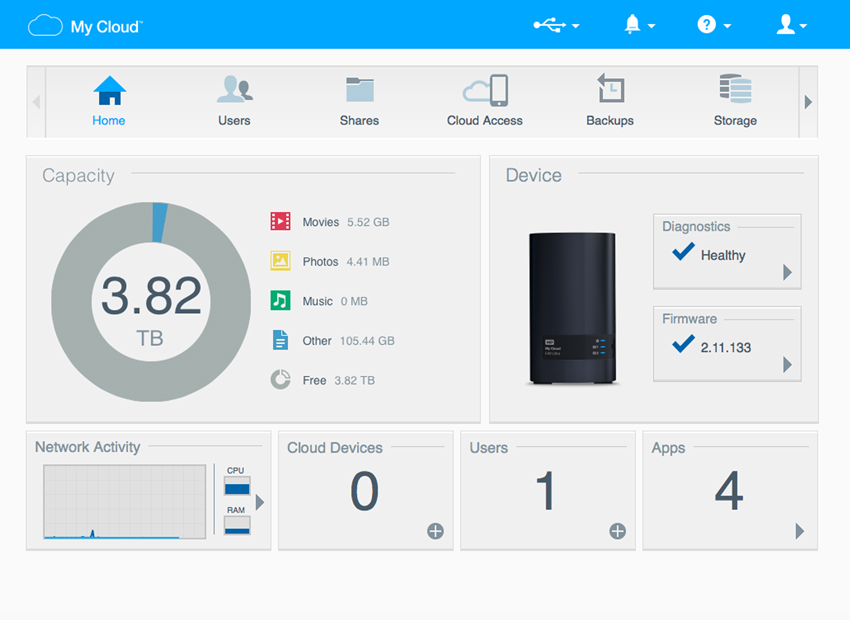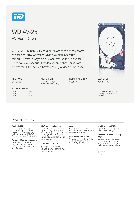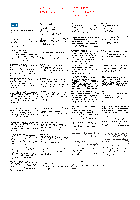My Cloud™ EX2 Ultra
Личный облачный накопитель
Руководство по эксплуатации
При возникновении неполадок в работе изделия, пожалуйста, не торопитесь его возвращать. Мы всегдаготовыпомочьвамустранитьнеполадкисамостоятельно. Ответынабольшинство технических вопросов можно получить, обратившись к нашей базе знаний или к службе поддержки по электронной почте на сайте http://support.wd.com. Если вы не нашли ответа на свой вопрос или предпочитаете общаться со службой поддержки по телефону, позвоните по наиболее удобному для вас номеру из числа приведенных ниже.
На приобретенное вами изделие распространяется 30-дневная бесплатная техническая поддержка по телефону в течение гарантийного срока. Этот 30-дневный период начинается в момент вашего первого обращения в службу технической поддержки WD по телефону. Техническая поддержка по электронной почте предоставляется бесплатно в течение всего гарантийного срока, а наша обширная база знаний доступна ежедневно и круглосуточно. Если вы хотите получать от нас известия о новых возможностях и услугах, зарегистрируйте свое изделие на сайте
http://register.wd.com.
Ресурсы поддержки в Интернете
Посетите сайт поддержки нашей продукции по адресу http://support.wd.com, где вам предоставляются следующие возможности:
Файлы. Загрузить драйверы, программы и обновления для изделий WD.
Регистрация. Зарегистрировать изделие WD, чтобы получать последние обновления и специальные предложения.
Гарантийное обслуживание и RMA. Получить сведения о гарантии, возврате изделий (RMA), состоянии RMA и восстановлении данных.
База знаний — Поиск по ключевым словам или номеру ответа.
Установка. Получить справку в Интернете об установке изделия или программы WD.
Сообщество WD. Общайтесь и обменивайтесь мнениями с другими пользователями WD.
Центр обучения. Здесь можно найти сведения о том, как максимально полно использовать возможности личного облачного накопителя (http://www.wd.com/setup).
Порядок обращения в службу технической поддержки WD
При обращении в компанию WD за технической поддержкой потребуется сообщить серийный номер изделия WD, конфигурацию компьютера и версию операционной системы.
|
Северная |
Азиатско- |
|||
|
Америка |
тихоокеан- |
|||
|
США и Канада, |
800 275-4932 |
ский регион |
1 800 42 9861 |
|
|
Австралия |
||||
|
английский язык |
||||
|
США, испанский |
949 672-7199 |
Китай |
800 820 6682 / 400 627 6682 |
|
|
язык |
||||
|
Мексика |
800.832.4778 |
Гонконг |
+852-3057 9031 |
|
|
Европа |
00800 ASK4 WDEU |
Индия |
1 800-200 5789 / 1 800-419 5591 |
|
|
Индонезия |
001-803-852 3993 |
|||
|
(бесплатно)* |
(00800 27549338) |
Япония |
0800-805 7293, 0120-934 453 |
|
|
Европа |
||||
|
+31 880062100 |
Малайзия |
1 800-817 477 |
||
|
Ближний Восток |
+31 880062100 |
Филиппины |
1 800-1855 0277 / +63-2-395 2319 |
|
|
Африка |
+31 880062100 |
Сингапур |
1 800 608 6008 |
|
|
Россия |
8-10-8002-3355011 |
Тайвань |
0800-225 593 / +886-2-8723 1298 |
Таиланд 00 1800 852 5913
* Бесплатные телефоны работают в следующих странах: Австрия, Бельгия, Великобритания, Германия, Дания, Ирландия, Испания, Италия, Нидерланды, Норвегия, Франция, Швейцария, Швеция.
Регистрация изделия WD
Зарегистрируйте приобретенное вами изделие WD, чтобы получать последние обновления и специальные предложения. Вы можете без труда зарегистрировать свой накопитель на
сайте http://register.wd.com или с помощью программы личного облачного накопителя
My Cloud EX2 Ultra.

Содержание
Ремонт и поддержка продукции WD . . . . . . . . . . . . . . . . . . . . . . . . . . . . . . . . . . . . . . . . . ii Регистрация изделия WD . . . . . . . . . . . . . . . . . . . . . . . . . . . . . . . . . . . . . . . . . . . . . . . . . . ii
|
1 Важные сведения для пользователя . . . . . . . . . . . . . . . . . . . . . . . . . . |
1 |
|
Важные правила техники безопасности . . . . . . . . . . . . . . . . . . . . . . . . . . . . . . . . . . . . . . |
1 |
|
Запись сведений об изделии WD . . . . . . . . . . . . . . . . . . . . . . . . . . . . . . . . . . . . . . . . . . . |
2 |
|
2 Общие сведения об изделии . . . . . . . . . . . . . . . . . . . . . . . . . . . . . . . . . |
3 |
|
О системе . . . . . . . . . . . . . . . . . . . . . . . . . . . . . . . . . . . . . . . . . . . . . . . . . . . . . . . . . . . . . . |
3 |
|
О виртуальном центре обучения. . . . . . . . . . . . . . . . . . . . . . . . . . . . . . . . . . . . . . . . . . . . |
4 |
|
Комплект поставки . . . . . . . . . . . . . . . . . . . . . . . . . . . . . . . . . . . . . . . . . . . . . . . . . . . . . . . |
5 |
|
Прежде чем приступить к установке . . . . . . . . . . . . . . . . . . . . . . . . . . . . . . . . . . . . . . . . . |
6 |
|
Бережное обращение. . . . . . . . . . . . . . . . . . . . . . . . . . . . . . . . . . . . . . . . . . . . . . . . . . . . . |
6 |
|
Компоненты изделия. . . . . . . . . . . . . . . . . . . . . . . . . . . . . . . . . . . . . . . . . . . . . . . . . . . . . . |
7 |
3 С чего начать . . . . . . . . . . . . . . . . . . . . . . . . . . . . . . . . . . . . . . . . . . . . . . 11
Установка дисков в модель без дисков. . . . . . . . . . . . . . . . . . . . . . . . . . . . . . . . . . . . . . 11 Подсоединение устройства . . . . . . . . . . . . . . . . . . . . . . . . . . . . . . . . . . . . . . . . . . . . . . . 13
С чего начать с программой установки из Интернета . . . . . . . . . . . . . . . . . . . . . . . . . . 14 С чего начать без программы установки из Интернета. . . . . . . . . . . . . . . . . . . . . . . . . 15
Загрузить контент . . . . . . . . . . . . . . . . . . . . . . . . . . . . . . . . . . . . . . . . . . . . . . . . . . . . . . . 15
4 Дистанционный доступ к вашему облачному накопителю . . . . . . 17
Как включить облачный доступ к устройству My Cloud EX2 Ultra . . . . . . . . . . . . . . . . . 17 Как настроить доступ к облаку для пользователя . . . . . . . . . . . . . . . . . . . . . . . . . . . . . 17
Как предоставить доступ к файлам с мобильных устройств с помощью
программ для мобильных устройств с iOS и Android. . . . . . . . . . . . . . . . . . . . . . . . . . . 19
5 Управление пользователями, группами и общими папками . . . . . 21
Сведения о пользователях . . . . . . . . . . . . . . . . . . . . . . . . . . . . . . . . . . . . . . . . . . . . . . . 21 Сведения о группах . . . . . . . . . . . . . . . . . . . . . . . . . . . . . . . . . . . . . . . . . . . . . . . . . . . . . 26 Сведения об общих папках . . . . . . . . . . . . . . . . . . . . . . . . . . . . . . . . . . . . . . . . . . . . . . . 28
6 Главное о приборной панели . . . . . . . . . . . . . . . . . . . . . . . . . . . . . . . . 33
Вызов приборной панели . . . . . . . . . . . . . . . . . . . . . . . . . . . . . . . . . . . . . . . . . . . . . . . . . 33 Начальная страница приборной панели. . . . . . . . . . . . . . . . . . . . . . . . . . . . . . . . . . . . . 35 Как обратиться за поддержкой . . . . . . . . . . . . . . . . . . . . . . . . . . . . . . . . . . . . . . . . . . . . 44 Стандартные задачи. . . . . . . . . . . . . . . . . . . . . . . . . . . . . . . . . . . . . . . . . . . . . . . . . . . . . 46
|
ЛИЧНОЕ ОБЛАЧНОЕ ХРАНИЛИЩЕ MY CLOUD EX2 ULTRA |
i |
РУКОВОДСТВО ПО ЭКСПЛУАТАЦИИ

7 Резервное копирование и восстановление файлов . . . . . . . . . . . . 47
О резервном копировании . . . . . . . . . . . . . . . . . . . . . . . . . . . . . . . . . . . . . . . . . . . . . . . . 47
Работа с USB-устройствами и резервное копирование через USB . . . . . . . . . . . . . . . 47
Дистанционное резервное копирование. . . . . . . . . . . . . . . . . . . . . . . . . . . . . . . . . . . . . 50 Внутреннее резервное копирование. . . . . . . . . . . . . . . . . . . . . . . . . . . . . . . . . . . . . . . . 52 Облачное резервное копирование . . . . . . . . . . . . . . . . . . . . . . . . . . . . . . . . . . . . . . . . . 53
|
8 |
Работа с хранилищем в устройстве My Cloud EX2 Ultra . . . . . . . . |
59 |
Типы дисковых систем . . . . . . . . . . . . . . . . . . . . . . . . . . . . . . . . . . . . . . . . . . . . . . . . . . . 59 RAID-массив . . . . . . . . . . . . . . . . . . . . . . . . . . . . . . . . . . . . . . . . . . . . . . . . . . . . . . . . . . . 60 Состояние диска . . . . . . . . . . . . . . . . . . . . . . . . . . . . . . . . . . . . . . . . . . . . . . . . . . . . . . . . 63 Работа по протоколу iSCSI. . . . . . . . . . . . . . . . . . . . . . . . . . . . . . . . . . . . . . . . . . . . . . . . 64 Виртуализация томов . . . . . . . . . . . . . . . . . . . . . . . . . . . . . . . . . . . . . . . . . . . . . . . . . . . . 67
9 Работа с программами в устройстве My Cloud EX2 Ultra . . . . . . . . 69
Сведения о приложениях. . . . . . . . . . . . . . . . . . . . . . . . . . . . . . . . . . . . . . . . . . . . . . . . . 69 Работа с программами . . . . . . . . . . . . . . . . . . . . . . . . . . . . . . . . . . . . . . . . . . . . . . . . . . . 69
10 Воспроизведение и трансляция фильмов, фотоснимков и музыки . . . . . . . . . . . . . . . . . . . . . . . . . . . . . . . . . . . . . . . . . . . . . . . . . 72
Медиасерверы. . . . . . . . . . . . . . . . . . . . . . . . . . . . . . . . . . . . . . . . . . . . . . . . . . . . . . . . . . 72 Хранение медиафайлов. . . . . . . . . . . . . . . . . . . . . . . . . . . . . . . . . . . . . . . . . . . . . . . . . . 74 Как включить серверы DLNA и iTunes. . . . . . . . . . . . . . . . . . . . . . . . . . . . . . . . . . . . . . . 74
Доступ к личному облаку с помощью медиаплееров. . . . . . . . . . . . . . . . . . . . . . . . . . . 79
Доступ к личному облаку с помощью iTunes . . . . . . . . . . . . . . . . . . . . . . . . . . . . . . . . . 80
11 Настройка параметров . . . . . . . . . . . . . . . . . . . . . . . . . . . . . . . . . . . . . 81
Основные. . . . . . . . . . . . . . . . . . . . . . . . . . . . . . . . . . . . . . . . . . . . . . . . . . . . . . . . . . . . . . 81 Сеть . . . . . . . . . . . . . . . . . . . . . . . . . . . . . . . . . . . . . . . . . . . . . . . . . . . . . . . . . . . . . . . . . . 88 Медиа. . . . . . . . . . . . . . . . . . . . . . . . . . . . . . . . . . . . . . . . . . . . . . . . . . . . . . . . . . . . . . . . . 96 Служебные программы. . . . . . . . . . . . . . . . . . . . . . . . . . . . . . . . . . . . . . . . . . . . . . . . . . . 96 Уведомления. . . . . . . . . . . . . . . . . . . . . . . . . . . . . . . . . . . . . . . . . . . . . . . . . . . . . . . . . . 100 Обновление встроенной программы. . . . . . . . . . . . . . . . . . . . . . . . . . . . . . . . . . . . . . . 102
12 Порядок замены диска . . . . . . . . . . . . . . . . . . . . . . . . . . . . . . . . . . . . 105
Как выявить неисправный диск . . . . . . . . . . . . . . . . . . . . . . . . . . . . . . . . . . . . . . . . . . . 105 Замена диска. . . . . . . . . . . . . . . . . . . . . . . . . . . . . . . . . . . . . . . . . . . . . . . . . . . . . . . . . . 106 Возврат жесткого диска WD . . . . . . . . . . . . . . . . . . . . . . . . . . . . . . . . . . . . . . . . . . . . . . 107
13 Сведения о гарантии и нормативно-правовом соответствии . . . 108
Нормативно-правовое соответствие. . . . . . . . . . . . . . . . . . . . . . . . . . . . . . . . . . . . . . . 108
Сведения о гарантии (Для всех регионов, кроме Австралии и Новой Зеландии) . . . 109 Сведения о гарантии (только для Австралии и Новой Зеландии) . . . . . . . . . . . . . . . 110
|
ЛИЧНОЕ ОБЛАЧНОЕ ХРАНИЛИЩЕ MY CLOUD EX2 ULTRA |
ii |
РУКОВОДСТВО ПО ЭКСПЛУАТАЦИИ

14 Приложения . . . . . . . . . . . . . . . . . . . . . . . . . . . . . . . . . . . . . . . . . . . . . . 113
Приложение A. Краткое руководство по эксплуатации My Cloud EX2 Ultra . . . . . . . . 113 Приложение B. Руководство по установке системы Joomla!® . . . . . . . . . . . . . . . . . . 118 Приложение C. Руководство по установке системы phpBB . . . . . . . . . . . . . . . . . . . . 119
Приложение D. Поддерживаемые режимы RAID . . . . . . . . . . . . . . . . . . . . . . . . . . . . . 122 Приложение E. Перенос RAID-массивов . . . . . . . . . . . . . . . . . . . . . . . . . . . . . . . . . . . 122
Приложение F: Порядок обновления встроенной программы
в безопасном режиме. . . . . . . . . . . . . . . . . . . . . . . . . . . . . . . . . . . . . . . . . . . . . . . . . . . 123 Приложение G: Технические характеристики. . . . . . . . . . . . . . . . . . . . . . . . . . . . . . . . 124
15 Алфавитный указатель . . . . . . . . . . . . . . . . . . . . . . . . . . . . . . . . . . . . 125
|
ЛИЧНОЕ ОБЛАЧНОЕ ХРАНИЛИЩЕ MY CLOUD EX2 ULTRA |
iii |
РУКОВОДСТВО ПО ЭКСПЛУАТАЦИИ

ВАЖНЫЕ СВЕДЕНИЯ ДЛЯ ПОЛЬЗОВАТЕЛЯ
|
Важные сведения для пользователя |
||
|
1 |
||
Важные правила техники безопасности |
||
|
Запись сведений об изделии WD |
||
|
Важные правила техники безопасности |
||
|
Это устройство спроектировано и изготовлено так, чтобы обеспечить личную |
||
|
безопасность. Неправильное его использование может привести к поражению |
||
|
электрическим током или возникновению пожара. Средства защиты, |
||
|
реализованные в этом изделии, обеспечат вашу безопасность при условии |
||
|
соблюдения нижеописанных процедур установки, эксплуатации и технического |
||
|
обслуживания. |
Следуйте всем указаниям и предупреждениям, обозначенным на изделии.
Перед чисткой отсоедините изделие от электророзетки. Не пользуйтесь жидкими или аэрозольными чистящими средствами. Для чистки используйте влажную ткань.
Не пользуйтесь изделием вблизи каких бы то ни было жидкостей.
Не ставьте изделие на неустойчивые предметы. Изделие может упасть и серьезно повредиться.
Не роняйте изделие.
Не заслоняйте прорези и отверстия на верхнем и нижнем торцах корпуса. Для обеспечения надлежащей вентиляции и надежной работы изделия, а также для его защиты от перегрева эти отверстия не следует перекрывать или заслонять. Кроме того, чтобы избежать перегрева накопителя,
необходимо следить за тем, чтобы он находился в вертикальном положении.
Подключайте изделие только к источникам питания, параметры которых соответствуют его маркировке. Если вам точно не известны параметры электросети, проконсультируйтесь с продавцом изделия или сотрудником вашей местной энергокомпании.
Не ставьте никаких предметов на шнур питания. Не располагайте изделие в местах, где на шнур питания будут наступать.
В случае использования удлинителя убедитесь в том, что совокупный номинальный ток всех приборов, подключенных к удлинителю, не превышает номинального тока самого удлинителя. Также убедитесь в том, что совокупный номинальный ток всех приборов, подключенных к электророзетке, не превышает номинала предохранителя.
Не засовывайте какие бы то ни было предметы вовнутрь изделия через прорези на его корпусе, так как эти предметы могут соприкоснуться с точками, в которых присутствует опасное напряжение, или вызвать
короткое замыкание, что может привести к поражению электрическим током или возникновению пожара.
Отключите изделие от сети и обратитесь за техническим обслуживанием к квалифицированному мастеру, если:
—Шнур питания или вилка повреждены или изношены.
—На изделие пролилась жидкость.
—Изделие попало под дождь или в сырость.
|
ЛИЧНОЕ ОБЛАЧНОЕ ХРАНИЛИЩЕ MY CLOUD EX2 ULTRA |
1 |
|
РУКОВОДСТВО ПО ЭКСПЛУАТАЦИИ |

ВАЖНЫЕ СВЕДЕНИЯ ДЛЯ ПОЛЬЗОВАТЕЛЯ
—При соблюдении инструкций по эксплуатации изделие не работает должным образом. Осуществляйте настройку только элементами управления, упомянутыми в руководстве по эксплуатации. Настройка изделия ненадлежащим образом может привести к его повреждению
ипотребовать значительных затрат труда квалифицированного технического специалиста для восстановления нормального функционирования.
—Изделие уронили или его корпус поврежден.
—Если эксплуатационные характеристики изделия существенно изменились, обратитесь в службу поддержки клиентов компании WD на сайте http://support.wd.com.
ВНИМАНИЕ! В устройстве используется литиевая батарея типа CR2032. В случае неправильной замены этой батареи возникает опасность взрыва. Заменяйте её только на такую же или аналогичную батарею рекомендуемого производителем типа.
Выбрасывать использованные батареи следует в соответствии с указаниями производителя.
Запись сведений об изделии WD
Для настройки устройства и получения технической поддержки запишите следующие сведения об изделии WD. Сведения об изделии WD указаны на этикетке, размещенной на задней панели устройства.
—Серийный номер
—Артикул модели
—Дата покупки
—Операционная система и программы
|
ЛИЧНОЕ ОБЛАЧНОЕ ХРАНИЛИЩЕ MY CLOUD EX2 ULTRA |
2 |
|
РУКОВОДСТВО ПО ЭКСПЛУАТАЦИИ |

ОБЩИЕ СВЕДЕНИЯ ОБ ИЗДЕЛИИ
|
Общие сведения об изделии |
||
|
2 |
||
О системе |
||
|
Особенности |
||
|
О виртуальном центре обучения |
||
|
Комплект поставки |
||
|
Прежде чем приступить к установке |
||
|
Бережное обращение |
||
|
Компоненты изделия |
||
|
О системе |
Накопитель My Cloud EX2 Ultra — это скоростное устройство NAS с двумя отсеками, предназначенное для дома или небольшого офиса. Как и другая продукция WD®, оно имеет высокое качество и надежность. Централизованно храните все свои файлы и защитите их с помощью массива RAID 1, а также резервного копирования в локальной сети или в облачной системе. Транслируйте большие файлы на любой экран и расширьте функциональные возможности своего NAS с помощью полного комплекта программ. Личный облачный накопитель
My Cloud EX2 Ultra — это скоростная система, которая при подключении
кбеспроводному маршрутизатору обеспечивает защищенный беспроводной доступ
квашим медиаданным и другим файлам с любого компьютера, планшета или смартфона.
В этом руководстве приводятся поэтапные указания по установке и другие важные сведения о приобретенном вами изделии WD. Обновленные редакции этого руководства и его версии на других языках можно загрузить с сайта по адресу http://products.wd.com/updates. Дополнительные сведения и новости об этом продукте см. на нашем сайте http://www.wd.com/.
Особенности
Широкий выбор вариантов — Можно выбрать NAS без дисков, а затем установить в него накопители, которые вы выбрали сами. Также можно выбрать уже укомплектованную модель, оснащенную дисками WD Red™, которые обеспечивают максимальную надежность при работе в уникальных условиях круглосуточно функционирующих систем NAS.
Конфигурация дисков — Вы можете выбрать один из нескольких вариантов конфигурации дисков: RAID 0, RAID 1, JBOD или объединение.
Защита файлов на высшем уровне — У вас есть несколько способов защитить свои файлы от утраты. Выберите вариант защиты файлов, который вам лучше подойдет: RAID 1, резервное копирование на USB-накопители, в LAN, WAN или облачную систему.
Легко управлять — Многофункциональная приборная панель позволяет вам постоянно держать свою систему под контролем. Вы можете следить за состоянием дисков, управлять учетными записями пользователей и настраивать функции энергосбережения. Уведомления по электронной почте и на телефон дают возможность быть в курсе состояния устройства My Cloud EX2 Ultra.
Различные программы для индивидуализации вашего NAS — aMule, Icecast, Joomla!,® phpBB,® phpMyAdmin, Transmission, SqueezeCenter и т.д. Актуальные версии программ можно загрузить с сайта www.mycloud.com/learn.
|
ЛИЧНОЕ ОБЛАЧНОЕ ХРАНИЛИЩЕ MY CLOUD EX2 ULTRA |
3 |
|
РУКОВОДСТВО ПО ЭКСПЛУАТАЦИИ |

ОБЩИЕ СВЕДЕНИЯ ОБ ИЗДЕЛИИ
Несколько встроенных серверов — Файловый сервер, сервер FTP, сервер резервного копирования и сервер загрузки для файлообменной сети BitTorrent.
Трансляция медиа на сетевые устройства — Фильмы и фотоснимки можно транслировать на сетевые телевизоры, медиаплееры, игровые приставки и другие устройства с поддержкой DLNA®/UPnP®. Встроенный медиасервер Twonky, сертифицированный DLNA. А с помощью встроенного сервера iTunes® вы сможете легко транслировать музыку из своей коллекции.
Резервное копирование удобным для вас способом — защитите свои файлы путем дистанционного резервного копирования на другое устройство My Cloud, облачного резервного копирования, либо резервного копирования через локальную или глобальную сеть. С программой WD SmartWare™ Pro пользователи ПК могут сами выбирать, когда, куда и как сохранять резервные копии файлов с 10 разных компьютеров. Пользователи компьютеров Mac® могут использовать все возможности программы резервного копирования Apple® Time Machine® для того, чтобы защитить свои данные.
Увеличение емкости — просто подсоедините совместимый USB-накопитель
к устройству My Cloud EX2 Ultra и моментально увеличьте емкость своей системы. Имеется два порта расширения USB 3.0.
Встроенные функции энергосбережения — Остановка дисков и включение-
отключение накопителя по графику позволяют экономить электричество.
Ваше личное облако — в отличие от облачных систем общего пользования, на устройстве My Cloud EX2 Ultra можно централизованно и надежно хранить все свои материалы в домашней или офисной сети, а не на чужом сервере. Никакой отправки своих файлов неизвестно куда. Никакой абонентской платы. Никаких ограничений.
Дополнительные возможности — Целевые объекты iSCSI, все функции FTP,
поддержка Jumbo-кадров, готовность к работе с IPv6, поддержка UPS
(с подключением по USB и локальной сети), монитор ресурсов в реальном времени, шифрование тома с проверкой пароля при загрузке, SNMP и виртуальные тома.
О виртуальном центре обучения
В виртуальном центре обучения WD содержатся самые актуальные сведения, указания и программы, помогающие максимально полно использовать возможности личных облачных накопителей. В этом Интернет-руководстве имеются поэтапные инструкции по настройке дистанционного доступа, резервному копированию файлов, проверке состояния устройства и т.д. Это интерактивный ресурс, наглядно описывающий все этапы установки и использования устройств My Cloud EX2 Ultra.
Спомощью виртуального Центра обучения вы сможете:
Узнать об особенностях приобретенного личного облачного накопителя.
Загрузить последние версии программ для вашего изделия.
Найти исчерпывающие сведения обо всех функциях вашего изделия, представленные в интерактивной форме.
Обновить свое изделие при появлении новых функциональных возможностей.
Пользоваться постоянно функционирующим Интернет-ресурсом без руководства пользователя или компакт-диска.
|
ЛИЧНОЕ ОБЛАЧНОЕ ХРАНИЛИЩЕ MY CLOUD EX2 ULTRA |
4 |
|
РУКОВОДСТВО ПО ЭКСПЛУАТАЦИИ |

ОБЩИЕ СВЕДЕНИЯ ОБ ИЗДЕЛИИ
Комплект поставки
Личный облачный накопитель My Cloud EX2 Ultra
Кабель Ethernet
Сетевой источник питания Памятка по установке и настройке
Монтажный комплект (только для модели без дисков)
Личный облачный накопитель
My Cloud EX2 Ultra
|
Сетевой источник |
Кабель Ethernet |
Памятка по установке |
|
питания* |
и настройке |
Сведения о дополнительных аксессуарах для этого продукта см. на сайте
|
США |
www.shopwd.com или www.wdstore.com |
|
Канада |
www.shopwd.ca или www.wdstore.ca |
|
Европа |
www.shopwd.eu или www.wdstore.eu |
|
Все |
Обращайтесь в службу технической поддержки WD |
|
остальные |
в вашем регионе. Контактную информацию службы |
|
технической поддержки можно найти в Базе знаний на |
|
|
сайте http://support.wd.com, Answer ID 1048. |
|
Операционная система
Windows® Mac OS X®
|
|
Windows 10 |
|
|
|
Windows 8 или 8.1 |
|
|
|
Windows 7 |
|
|
Windows Vista® |
|
|
|
|
El Capitan (Mac OS X 10.11) Yosemite (Mac OS X 10.10) Maverick (Mac OS 10.9)
Mountain Lion* (Mac OS X 10.8) Lion* (Mac OS X 10.7)
Примечание. На совместимость влияет аппаратная конфигурация вашего компьютера и версия операционной системы.
|
ЛИЧНОЕ ОБЛАЧНОЕ ХРАНИЛИЩЕ MY CLOUD EX2 ULTRA |
5 |
|
РУКОВОДСТВО ПО ЭКСПЛУАТАЦИИ |

ОБЩИЕ СВЕДЕНИЯ ОБ ИЗДЕЛИИ
Браузеры
Internet Explorer с версии 10
Safari с версии 6.0 на поддерживаемых компьютерах под управлением Mac OS
Firefox с версии 30 на поддерживаемых компьютерах под Windows и Mac OS
Google Chrome с версии 31 на поддерживаемых компьютерах под Windows
и Mac OS
Локальная сеть
Маршрутизатор или коммутатор (для максимального быстродействия рекомендуется модель с поддержкой Gigabit Ethernet).
Интернет
Для первоначальной настройки и загрузки программ, а также для дистанционного доступа и работы с мобильными устройствами требуется скоростное соединение с Интернетом.
Прежде чем приступить к установке
Прежде чем приступить к установке устройства, выберите оптимальное место его расположения. Разместите его в месте, удовлетворяющем следующим требованиям:
Находится рядом с заземленной электророзеткой
Чистое и не пыльное
На устойчивом предмете, не подверженном вибрации
Хорошо проветривается, вдали от источников тепла, прорези и отверстия на верхнем и нижнем торцах устройства не заслоняются
Удалено от электромагнитных полей, создаваемых такими электроприборами, как кондиционеры, радио- и телеприемники.
Бережное обращение
Изделия WD — это высокоточные устройства, требующие бережного обращения при распаковке и установке. Неосторожное обращение, удары и вибрация могут привести к повреждению дисков в устройстве. В процессе распаковки и установки внешнего накопителя соблюдайте следующие меры предосторожности:
Не толкайте и не роняйте устройство.
Не передвигайте устройство, когда его питание включено.
Не используйте это изделие в качестве портативного устройства.
Не извлекайте оба диска с данными одновременно. В этом случае устройство перестанет реагировать на ваши действия.
|
ЛИЧНОЕ ОБЛАЧНОЕ ХРАНИЛИЩЕ MY CLOUD EX2 ULTRA |
6 |
|
РУКОВОДСТВО ПО ЭКСПЛУАТАЦИИ |

ОБЩИЕ СВЕДЕНИЯ ОБ ИЗДЕЛИИ
Компоненты изделия
Вид спереди
|
7 |
||
|
ЛИЧНОЕ ОБЛАЧНОЕ ХРАНИЛИЩЕ MY CLOUD EX2 ULTRA |
||
|
РУКОВОДСТВО ПО ЭКСПЛУАТАЦИИ |

ОБЩИЕ СВЕДЕНИЯ ОБ ИЗДЕЛИИ
Вид сзади
Кнопка сброса
Порты USB
Порт Ethernet
Отверстие для замка
Kensington®
Отверстие для замка Гнездо внешнего источника питания (постоянный ток)
|
Компонент |
Значок Описание |
|
Порт Ethernet |
Для подключения устройства к локальной сети. |
|
Порт USB 3.0 |
Для подключения дополнительного USB-накопителя. |
|
Кнопка |
( ) |
Для восстановления заводских настроек: например, имени |
||
|
сброса |
и пароля администратора устройства. |
|||
|
Гнездо |
Для подключения устройства к источнику питания, |
|||
|
питания |
включающемуся в розетку электросети. |
|||
|
Отверстие |
Для защиты от кражи устройство имеет отверстие, в которое |
|||
|
для замка |
входит стандартный замок Kensington на стальном тросике. |
|||
|
Kensington |
Подробности на сайте http://www.kensington.com/. |
|
ЛИЧНОЕ ОБЛАЧНОЕ ХРАНИЛИЩЕ MY CLOUD EX2 ULTRA |
8 |
|
РУКОВОДСТВО ПО ЭКСПЛУАТАЦИИ |

ОБЩИЕ СВЕДЕНИЯ ОБ ИЗДЕЛИИ
Индикаторы
Индикатор питания на передней панели
В таблице ниже описаны возможные состояния индикатора на передней панели.
|
Состояние |
Цвет |
Вид |
Описание состояния |
|
Питание отключено |
Черный |
——- |
Устройство в режиме ожидания или сна |
|
(не горит) |
|||
|
Включение |
Синий |
Мигает |
Устройство включается или |
|
выполняется обновление |
|||
|
микропрограммы. |
|||
|
Питание включено |
Синий |
Непрерывно |
Устройство находится во включенном |
|
состоянии. |
|||
|
Питание включено |
Красный |
Мигает |
Устройство включено, но |
|
(ухудшены |
характеристики тома ухудшены. |
||
|
характеристики) |
|||
|
Требуется |
Желтый |
Мигает |
Событие (например, отключение |
|
действие |
сетевого кабеля), требующее действий |
||
|
с вашей стороны. |
|||
Примечание. При установке несовместимых дисков индикатор питания мигает желтым во время включения устройства.
Индикаторы дисков на передней панели
В следующей таблице описываются возможные состояния индикаторов дисков на передней панели.
|
Функция |
Цвет |
Вид |
Описание функции |
|
Нет диска |
Черный |
—— |
Диск отсутствует. |
|
(не горит) |
|||
|
Диск присутствует, |
Синий |
Непрерывно |
Диск есть, но нет активности. |
|
обращений нет |
|||
|
Диск работает |
Синий |
Мигает |
Диск есть, он активен. |
|
Неисправность |
для |
Мигает |
Диск присутствует, но временно |
|
диска |
сетевых |
неисправен или вышел из строя. |
|
|
хранилищ |
|||
|
Примечание. |
При установке несовместимых дисков индикаторы дисков |
||
|
быстро мигают красным во время включения устройства. |
|
ЛИЧНОЕ ОБЛАЧНОЕ ХРАНИЛИЩЕ MY CLOUD EX2 ULTRA |
9 |
|
РУКОВОДСТВО ПО ЭКСПЛУАТАЦИИ |

ОБЩИЕ СВЕДЕНИЯ ОБ ИЗДЕЛИИ
Индикаторы сети (Ethernet) на задней панели
В таблице ниже описываются возможные состояния индикаторов работы сети.
Примечание. Если смотреть на порт, то верхний слева — это индикатор работы, а верхний справа — индикатор соединения.
|
Состояние |
Индикатор |
Вид |
Описание состояния |
|
Соединение |
Соединение |
Выкл. |
Один из концов кабеля не подключен |
|
разорвано |
либо соединение неисправно. |
||
|
Соединение |
Ссылка |
Желтый |
Кабель подключен, и между двумя |
|
установлено — |
сторонами канала выполняется обмен |
||
|
10/100 Мб/с |
данными. Сетевое подключение 10/100. |
||
|
Соединение |
Ссылка |
Зеленый |
Кабель подключен, и между двумя |
|
установлено — |
сторонами канала выполняется обмен |
||
|
10/100/1000 Мб/с |
данными. Сетевое подключение |
||
|
10/100/1000. |
|||
|
Бездействие |
Действие |
Непрерывно |
Активный обмен данными не |
|
соединения |
выполняется. |
||
|
Канал занят |
Действие |
Зеленый, |
Выполняется активный обмен |
|
мигает |
данными. |
||
|
ЛИЧНОЕ ОБЛАЧНОЕ ХРАНИЛИЩЕ MY CLOUD EX2 ULTRA |
10 |
|
РУКОВОДСТВО ПО ЭКСПЛУАТАЦИИ |

С ЧЕГО НАЧАТЬ
3 С чего начать
Установка дисков в модель без дисков Подсоединение устройства
Счего начать с программой установки из Интернета
Счего начать без программы установки из Интернета Загрузить контент
Установить личный облачный накопитель My Cloud EX2 Ultra несложно. Достаточно распаковать и подключить его, а затем дождаться, когда индикатор питания на передней панели начнет непрерывно светиться синим цветом. Затем с сайта http://www.wd.com/setup загрузите программу быстрой установки и запустите её.
Примечание. О том, как безопасно завершать работу устройства и отсоединять его, читайте в разделе «Служебные программы» на странице 96.
Предупреждение! Для защиты от электростатического разряда перед началом работы с устройством заземлитесь, прикоснувшись к металлическому предмету.
Установка дисков в модель без дисков
Предупреждение! Далее приводятся указания по установке дисков в модель устройства My Cloud EX2 Ultra, не укомплектованную дисками. Допускается использовать диски как WD, так и другого производителя. Перечень совместимых дисков см. на сайте http://products.wdc.com/.
Предупреждение! Убедитесь, что на устройство не подано питание и что оно не подключено к локальной сети. Во избежание проблем, связанных с электростатическими разрядами, перед работой с устройством коснитесь массивного металлического предмета (т. е. используйте этот предмет в качестве заземления).
Примечание. Дальнейшие указания о том, как извлечь и заменить неисправный диск или подготовить и установить диск другого производителя, читайте в разделе
«Порядок замены диска» на странице 105.
|
ЛИЧНОЕ ОБЛАЧНОЕ ХРАНИЛИЩЕ MY CLOUD EX2 ULTRA |
11 |
|
РУКОВОДСТВО ПО ЭКСПЛУАТАЦИИ |

С ЧЕГО НАЧАТЬ
Примечание. Для выполнения этих действий вам понадобится крестовая отвертка. Прежде чем выполнять эти действия, отключите кабели питания
илокальной сети.
1.Нажмите на утопленную кнопку дверцы в верхней части устройства, чтобы открыть её.
2.Извлеките скобу, удерживающую диски.
3.С помощью винта из пакета прикрепите пластиковый язычок к верхнему отверстию на боку диска (справа, если смотреть со стороны зеленой платы).
4.Вставьте винт в соответствующее отверстие на другой стороне диска.
5.Разместите этикетку 1 или 2 на верхней части диска. Этикетка 1 находится слева, а этикетка 2 — справа, если смотреть на устройство сверху вниз. Соответствующие цифры нанесены на этикетку поперечного крепления.
6.Повернув устройство передней панелью к себе, а диск — разъемом вниз
ивовнутрь устройства, осторожно задвиньте диск в отсек.
7.Убедитесь в том, что язычок выступает над диском в задней части устройства.
|
ЛИЧНОЕ ОБЛАЧНОЕ ХРАНИЛИЩЕ MY CLOUD EX2 ULTRA |
12 |
|
РУКОВОДСТВО ПО ЭКСПЛУАТАЦИИ |

С ЧЕГО НАЧАТЬ
8.Повторите действия 3—7 с другим диском.
9.Закрепите винтом скобу над дисками.
10.Закройте дверцу и с усилием нажмите на неё, чтобы она надежно закрепилась на своем месте.
11.Перейдите к разделу “Подсоединение устройства” на странице 13.
Подсоединение устройства
Чтобы подключить личный облачный накопитель My Cloud EX2 Ultra к локальной сети у себя дома или в небольшом офисе, выполните указанные ниже действия.
Предупреждение! С целью избежать перегрева устройства, установите его вертикально, как показано на рисунке выше, чтобы прорези и отверстия на верхнем и нижнем торцах устройства не заслонялись. В случае перегрева устройство безопасно завершит свою работу. Выполнение всех текущих операций будет прервано. Это может привести к утрате данных.
Предупреждение! Чтобы обеспечить максимальное быстродействие, рекомендуем вам пользоваться комплектным кабелем Ethernet.
1.Подключите один конец комплектного кабеля Ethernet к порту Ethernet на задней панели устройства.
2.Подключите другой конец кабеля Ethernet к порту маршрутизатора или коммутатора.
3.Подключите шнур источника питания к соответствующему разъему на задней панели устройства.
|
ЛИЧНОЕ ОБЛАЧНОЕ ХРАНИЛИЩЕ MY CLOUD EX2 ULTRA |
13 |
|
РУКОВОДСТВО ПО ЭКСПЛУАТАЦИИ |

С ЧЕГО НАЧАТЬ
4.Включите источник питания в розетку электросети. Питание устройства включится автоматически.
Предупреждение! Прежде чем настраивать устройство
My Cloud EX2 Ultra, дождитесь, пока оно полностью включится (этот процесс занимает примерно три минуты). Устройство будет готово к работе, когда индикатор питания перестанет мигать и начнет светиться синим.
5.Когда индикатор питания устройства начнет непрерывно светиться синим, перейдите к разделу «С чего начать с программой установки из Интернета» на странице 14.
С чего начать с программой установки из Интернета
Программа установки из Интернета поможет вам без труда подключить это устройство к сети дома или в небольшом офисе. Выполните следующие действия, чтобы загрузить и выполнить программу установки из Интернета, обнаружить свое устройство и приступить пользованию им. Вы можете загрузить программу установки из виртуального центра обучения WD по адресу http://products.wdc.com/.
Загрузка и установка программы установки из Интернета
После подключения устройства:
1.В веб-браузере перейдите на страницу приветствия по адресу http://mycloud.com/setup.
2.На странице приветствия нажмите кнопку Приступить.
Программа установки начнет поиск вашего устройства My Cloud. После обнаружения устройства отобразится экран со сведениями о нем, включая IP- и MAC-адреса устройства.
3.Следуйте инструкциям на экране, чтобы настроить устройство и установить программу WD Sync.
|
ЛИЧНОЕ ОБЛАЧНОЕ ХРАНИЛИЩЕ MY CLOUD EX2 ULTRA |
14 |
|
РУКОВОДСТВО ПО ЭКСПЛУАТАЦИИ |

С ЧЕГО НАЧАТЬ
4.По завершении настройки и установки программы WD Sync отобразится окно со списком чаще всего используемых папок на вашем компьютере. Выберите на своем компьютере папки, которые хотите синхронизировать с устройством
My Cloud, и нажмите кнопку Далее.
5.Настройка WD Sync завершена. Нажмите кнопку Закрыть, чтобы закрыть экран настройки WD Sync.
Примечание. Ярлык WD Sync может находиться в разделе «Отображать скрытые значки» на панели задач.
С чего начать без программы установки из Интернета
Приступая к работе без программы установки из Интернета, вы можете:
Использовать личный облачный накопитель My Cloud EX2 Ultra в качестве внешнего накопителя, удобно обмениваясь с ним файлами.
Настраивать устройство при помощи приборной панели My Cloud EX2 Ultra. (См. раздел «Начальная страница приборной панели» на странице 35.)
Выполнять внутреннее, дистанционное и облачное резервное копирование, а также резервное копирование через USB (см. «Резервное копирование и восстановление файлов» на странице 47).
Загрузить контент
В папке Public на устройстве My Cloud EX2 Ultra находятся вложенные папки Shared Music, Shared Pictures и Shared Videos. В этих папках содержатся файлы,
скопированные вами на устройство, и резервные копии файлов, сохраненные с компьютера или подключенного USB-накопителя.
Примечание. В этом Руководстве термины папки и общие папки означают одно и то же.
Чтобы после подсоединения устройства My Cloud EX2 Ultra (см. раздел “Подсоединение устройства” на странице 13) получить доступ к его содержимому, выполните указанные ниже действия.
|
ЕСЛИ у вас операционная |
То… |
|
|
система… |
||
|
Windows 10, Windows 8 или |
1. |
На начальной странице Windows 8 наберите Компьютер |
|
Windows 8.1 |
2. |
Выберите Компьютер. |
|
3. |
На левой панели выберите Сеть. |
|
|
4. |
Дважды щелкните значок MyCloudEX2Ultra и перейдите |
|
|
в папку Public на этом устройстве. |
||
|
5. |
Дважды нажмите на значок папки Public. Отобразятся значки |
|
|
вложенных папок Shared Music, Shared Pictures и Shared |
||
|
Videos. Теперь вы можете работать с медиафайлами |
||
|
в соответствующих папках при помощи Проводника Windows. |
||
|
ЛИЧНОЕ ОБЛАЧНОЕ ХРАНИЛИЩЕ MY CLOUD EX2 ULTRA |
15 |
|
РУКОВОДСТВО ПО ЭКСПЛУАТАЦИИ |

|
С ЧЕГО НАЧАТЬ |
|||||
|
ЕСЛИ у вас операционная |
То… |
||||
|
система… |
|||||
|
Windows XP, Windows Vista, |
1. Выберите |
или |
|||
|
Windows 7 |
Пуск > Компьютер > Сеть > MyCloudEX2Ultra и при |
||||
|
необходимости введите учетные данные сети |
|||||
|
(маршрутизатора). Отобразятся общие и личные папки |
|||||
|
устройства. |
|||||
|
2. Дважды нажмите на значок папки Public. Отобразятся значки |
|||||
|
вложенных папок Shared Music, Shared Pictures и Shared |
|||||
|
Videos. Теперь вы можете работать с медиафайлами |
|||||
|
в соответствующих папках при помощи Проводника Windows. |
|||||
|
Mac OS X |
1. В разделе «Общий доступ» на боковой панели Finder |
||||
|
(Snow Leopard, Lion, Mountain Lion, |
выберите MyCloudEX2Ultra. |
||||
|
Mavericks) |
2. Если появится окно авторизации, выберите Как гость |
||||
|
и нажмите Подключиться. Откроется общая папка Public: |
|||||
|
3. Дважды нажмите на значок папки Public. Отобразятся |
|||||
|
вложенные в неё папки: Shared Music, Shared Pictures, Shared |
|||||
|
Videos и Software. Теперь вы можете перетаскивать файлы |
|||||
|
в общие папки при помощи Finder: |
|||||
|
4. Если необходимо, чтобы значок общего накопителя |
|||||
|
постоянно отображался на рабочем столе, создайте его |
|||||
|
псевдоним. Это можно сделать одним из двух способов: |
|||||
|
Примечание. Прежде чем создавать псевдоним, последовательно |
|||||
|
выберите пункты Finder > Настройки > Основные |
|||||
|
настройки и установите флажок Подключенные |
|||||
|
— |
серверы. |
||||
|
Нажмите на объект, псевдоним которого требуется |
|||||
|
создать (например, Shared Music), и удерживайте кнопку |
|||||
|
мыши нажатой. Теперь, удерживая нажатыми клавиши |
|||||
|
Cmd и Option, перетащите выбранный объект туда, где |
|||||
|
требуется разместить его псевдоним. В результате вместо |
|||||
|
перемещения объекта на новом месте будет создан его |
|||||
|
псевдоним. |
—ИЛИ—
—Правой кнопкой мыши щелкните объект, для которого
необходимо создать псевдоним (например, Shared Music),
а затем выберите Файл > Создать псевдоним.
Как назначить букву диска папке Public (в Windows)
Чтобы назначить общей папке Public на устройстве My Cloud EX2 Ultra букву диска для быстрого доступа к ней, выполните указанные ниже действия.
1.В разделе «Сеть» Проводника Windows выберите MyCloudEX2Ultra.
2.Щелкните правой кнопкой мыши папку Public и в появившемся меню выберите пункт Подключить сетевой диск.
3.Выберите требуемую букву из раскрывающегося списка Диск.
4.Установите флажок Восстанавливать при входе в систему.
5.Нажмите Готово. Общая папка Public теперь подключена как сетевой диск.
|
ЛИЧНОЕ ОБЛАЧНОЕ ХРАНИЛИЩЕ MY CLOUD EX2 ULTRA |
16 |
|
РУКОВОДСТВО ПО ЭКСПЛУАТАЦИИ |

ДИСТАНЦИОННЫЙ ДОСТУП К ВАШЕМУ ОБЛАЧНОМУ НАКОПИТЕЛЮ
48 Дистанционныйнакопителю доступ к вашему облачному
Как включить облачный доступ к устройству My Cloud EX2 Ultra Как настроить доступ к облаку для пользователя
Как предоставить доступ к файлам с мобильных устройств с помощью программ для мобильных устройств с iOS и Android
Личная облачная система — это когда ваши файлы надежно хранятся под вашим контролем у вас дома. В отличие от облачных систем общего пользования личная облачная система дает вам возможность централизованно и надежно хранить все ваши данные в домашней сети. Обменивайтесь файлами, транслируйте медиа
иобращайтесь к своим материалам с компьютеров типа PC или Mac и с мобильных устройств, где бы вы ни были. Никакой абонентской платы. Без отправки своих файлов неизвестно куда. Надежно храните свои фильмы, музыку, фотоснимки
идругие файлы дома, всегда держите их под рукой.
В данной главе рассказывается, как настроить дистанционный доступ к устройству My Cloud EX2 Ultra. Кроме того, в ней приведены примеры использования некоторых из множества возможностей устройства.
Как включить облачный доступ к устройству
My Cloud EX2 Ultra
Чтобы можно было пользоваться облачным доступом к устройству
My Cloud EX2 Ultra, необходимо включить эту функцию. О том, как разрешить удаленный доступ к устройству My Cloud и проверить состояние соединения для удаленного доступа, читайте в разделе “Облачный доступ”на странице 84.
Как настроить доступ к облаку для пользователя
После того как вы включите облачный доступ к устройству My Cloud EX2 Ultra, выполните указанные ниже действия, чтобы настроить дистанционный доступ для пользователей этого устройства.
1.На панели навигации щелкните значок Облачный доступ 
2.На левой панели выберите пользователя, для которого необходимо настроить доступ к облаку.
|
ЛИЧНОЕ ОБЛАЧНОЕ ХРАНИЛИЩЕ MY CLOUD EX2 ULTRA |
17 |
|
РУКОВОДСТВО ПО ЭКСПЛУАТАЦИИ |

ДИСТАНЦИОННЫЙ ДОСТУП К ВАШЕМУ ОБЛАЧНОМУ НАКОПИТЕЛЮ
3.В поле «Учетная запись MyCloud.com пользователя <имя_пользователя>»
щелкните значок Указать или изменить адрес email 
4.Введите адрес электронной почты этого пользователя. На этот адрес будут отправляться запросы подтверждения и указания по установке и активации пароля для облачного доступа.
5.Нажмите Сохранить.
6.Если вы еще не указали адрес электронной почты, то этот значок будет неактивен. Укажите адрес электронной почты, а затем нажмите на этот значок, чтобы отправить сведения, требуемые для облачного доступа.
Чтобы создать код активации для мобильного устройства пользователя:
Предупреждение! Коды действительны в течение 48 часов с момента создания
имогут быть использованы только однократно.
1.Нажмите Получить код в нижней части экрана. Вам понадобится создать по одному коду для каждого из устройств, которые требуется активировать.
Вдиалоговом окне отобразится код активации, а также дата и время окончания срока его действия.
Примечание. Обязательно запишите созданные коды активации.
2.Нажмите OK. После того, как вы используете эти коды, на странице «Настройка доступа» отобразятся облачные устройства, к которым этому пользователю теперь разрешен доступ, наряду с соответствующими кодами активации.
|
ЛИЧНОЕ ОБЛАЧНОЕ ХРАНИЛИЩЕ MY CLOUD EX2 ULTRA |
18 |
|
РУКОВОДСТВО ПО ЭКСПЛУАТАЦИИ |

ДИСТАНЦИОННЫЙ ДОСТУП К ВАШЕМУ ОБЛАЧНОМУ НАКОПИТЕЛЮ
Как предоставить доступ к файлам с мобильных устройств с помощью программ для мобильных устройств с iOS и Android
С помощью программы My Cloud для мобильных устройств и программы My Cloud для компьютеров вы можете получать доступ ко всему содержимому личной облачной системы с любого устройства.
Программа My Cloud для мобильных устройств
С помощью этой программы у вас всегда будет доступ к вашей личной облачной системе. Освободите драгоценное пространство на своем мобильном устройстве: напрямую отправляйте фотоснимки и видеозаписи на личный облачный накопитель, а затем получайте доступ к ним и обменивайтесь ими в защищенном режиме.
Программа My Cloud для мобильных устройств дает возможность легко обмениваться файлами между личным облаком, Dropbox™ и другими общедоступными облачными службами.
С помощью программы My Cloud для мобильных устройств вы можете выполнять указанные ниже действия.
В любом месте открывать и просматривать важные файлы, хранящиеся на вашем устройстве My Cloud EX2 Ultra, не копируя их на мобильное устройство.
Демонстрировать фотоснимки, хранящиеся на вашем устройстве My Cloud EX2 Ultra.
Подключаться с планшета или смартфона к другим облачным службам:
например, Dropbox.
Транслировать и воспроизводить музыку и фильмы, хранящиеся на вашем устройстве My Cloud EX2 Ultra.
Примечание. Качество трансляции видеоматериалов выше при подключении через локальную сеть или через Wi-Fi. На трансляцию через WAN влияет ограничение скорости передачи данных от абонента, установленное вашим провайдером домашнего Интернета.
Показывать презентации с планшетов под управлением iOS и Android. Программа My Cloud поддерживает большинство популярных форматов файлов, например документы Microsoft Word, таблицы Microsoft Excel и презентации PowerPoint.
Дополнительные сведения о возможностях программы и о том, как ею пользоваться, читайте в Справке на странице «Помогите мне» и в разделе «Полезные советы» в программе WD Photos, а также на сайте http://mycloud.wd.com.
Примечание. Программа My Cloud позволяет перенести файлы с устройства My Cloud EX2 Ultra на планшет, смартфон или другое портативное
устройство под управлением Google Android или Apple iOS. My Cloud
отображает удобный список файлов, хранящихся на устройстве My Cloud EX2 Ultra, и позволяет воспроизводить и просматривать их
с помощью выбранных вами программ. О том, файлы каких форматов поддерживает ваше мобильное устройство, читайте в его руководстве по эксплуатации.
|
ЛИЧНОЕ ОБЛАЧНОЕ ХРАНИЛИЩЕ MY CLOUD EX2 ULTRA |
19 |
|
РУКОВОДСТВО ПО ЭКСПЛУАТАЦИИ |

ДИСТАНЦИОННЫЙ ДОСТУП К ВАШЕМУ ОБЛАЧНОМУ НАКОПИТЕЛЮ
Требования
Личный облачный накопитель My Cloud EX2 Ultra с последней версией встроенной программы, подключенный к Интернету.
Для доступа к облачным службам необходима программа My Cloud для мобильных устройств и действующая учетная запись Dropbox, Google Drive
или OneDrive™.
Устройство iPhone или iPad с ОС iOS 7.0 или более поздней версии.
Смартфон или планшет с ОС Android 4.0 или более поздней версии.
Установка приложения My Cloud для мобильных устройств
Загрузите программу My Cloud из магазина Apple App Store или Google Play и установите её на мобильное устройство.
|
ЛИЧНОЕ ОБЛАЧНОЕ ХРАНИЛИЩЕ MY CLOUD EX2 ULTRA |
20 |
|
РУКОВОДСТВО ПО ЭКСПЛУАТАЦИИ |

УПРАВЛЕНИЕ ПОЛЬЗОВАТЕЛЯМИ, ГРУППАМИ И ОБЩИМИ ПАПКАМИ |
||
|
Управление пользователями, группами |
||
|
5 |
||
|
и общими папками |
||
Сведения о пользователях |
||
|
Сведения о группах |
||
|
Сведения об общих папках |
||
|
Сведения о пользователях |
||
|
Администратор — как правило, владелец устройства, отвечает за его настройку. |
||
|
Так как вы — владелец устройства My Cloud EX2 Ultra, то у вас есть специальная |
||
|
учетная запись пользователя с правами администратора. Используя эти права, |
||
|
можно настраивать устройство согласно своим потребностям и добавлять других |
||
|
пользователей в свое личное облако. Вы также можете определять, какие именно |
||
|
пользователи получат доступ к устройству. |
||
|
По умолчанию для администратора (admin) пароль не требуется. Вы можете |
||
|
создать его в любой момент (см. раздел “Как изменить пароль пользователя” |
||
|
на странице 25). |
||
|
Примечание. Одновременный вход в веб-интерфейс устройства нескольких |
||
|
пользователей с реквизитами администратора не допускается. Поэтому |
||
|
обязательно выходите из веб-интерфейса |
||
|
устройства My Cloud EX2 Ultra по окончании работы с ним. Это даст |
||
|
возможность войти в веб-интерфейс другим пользователям, у которых |
||
|
имеются реквизиты администратора. |
||
|
Сведения о том, как настроить автоматический выход из программы по |
||
|
истечении заданного времени, см. в разделе «Энергосбережение — период |
||
|
ожидания веб-доступа» в главе “Энергосбережение” на странице 86. |
||
|
На экране «Пользователи» отображается список пользователей. Здесь |
||
|
администратор может просматривать сведения о каждом из пользователей, |
||
|
создавать новых пользователей, создавать группы, а также выдавать |
||
|
пользователям и группам права доступа к общим папкам. |
Просмотр списка пользователей
1.На панели навигации выберите значок Пользователи. Откроется экран «Настройки пользователей».
2.Чтобы просмотреть сведения о пользователе, выберите его имя в панели слева. Отобразятся сведения о пользователе и его правах доступа к папкам. Пользователь может иметь следующие права доступа к папке: только чтение, чтение и запись, доступ запрещен.
Примечание. Права доступа к папкам в разделе «Доступ к общим папкам» не подлежат изменению, поскольку эти папки являются общими. После того как папка будет сделана личной, она отобразится в этом списке и права доступа к ней можно будет изменить. (См. раздел “Как сделать общую папку личной” на странице 31.)
|
ЛИЧНОЕ ОБЛАЧНОЕ ХРАНИЛИЩЕ MY CLOUD EX2 ULTRA |
21 |
|
РУКОВОДСТВО ПО ЭКСПЛУАТАЦИИ |

УПРАВЛЕНИЕ ПОЛЬЗОВАТЕЛЯМИ, ГРУППАМИ И ОБЩИМИ ПАПКАМИ
Как добавить одного пользователя
Администратор создает учетные записи пользователей и настраивает параметры общих папок, к которым тот или иной пользователь может обращаться. Чтобы создать одну учетную запись пользователя, выполните следующие действия.
1.Чтобы добавить пользователя, нажмите на значок 
2.В соответствующие поля создаваемой учетной записи введите имя пользователя, а также его имя, фамилию и адрес электронной почты (необязательно), а затем нажмите Далее.
3.Чтобы установить пароль, включите переключатель 
4.Чтобы поместить нового пользователя в одну из групп, установите флажок напротив требуемой группы и нажмите Далее.
5.Укажите размер квоты или не заполняйте это поле, чтобы не ограничивать доступный пользователю объем дискового пространства, а затем нажмите Применить. (Сведения о квотах см. в разделе See “Правила выделения квот” на странице 25.) Новая учетная запись отобразится на левой панели экрана «Настройки пользователей».
|
ЛИЧНОЕ ОБЛАЧНОЕ ХРАНИЛИЩЕ MY CLOUD EX2 ULTRA |
22 |
|
РУКОВОДСТВО ПО ЭКСПЛУАТАЦИИ |

УПРАВЛЕНИЕ ПОЛЬЗОВАТЕЛЯМИ, ГРУППАМИ И ОБЩИМИ ПАПКАМИ
Как добавить нескольких пользователей
Чтобы создать несколько учетных записей пользователей, выполните следующие действия.
1.Чтобы добавить нескольких пользователей, нажмите Добавить нескольких пользователей в левом нижнем углу экрана.
2.Выберите, как будут вводиться сведения о пользователях, а затем нажмите Далее.
Создание нескольких пользователей: Ввести сведения о пользователях вручную. See “Создание нескольких пользователей” на странице 23
Импорт пользователей: Импортировать в устройство список пользователей. Перейдите в раздел “Как импортировать нескольких пользователей” на странице 24.
Создание нескольких пользователей
1.На экране «Создание нескольких пользователей» укажите следующие сведения, а затем нажмите Далее:
Префикс имени пользователя: Укажите префикс имени пользователя. Он будет добавлен к префиксу учетной записи при создании имени пользователя. (Пример: HR)
Префикс учетной записи: Укажите цифровой префикс учетной записи. Он будет добавлен к префиксу имени пользователя при создании имени пользователя. (Пример: 143)
Количество пользователей: Укажите число учетных записей пользователей, которые требуется создать. Максимально допустимое число новых пользователей отображается справа.
|
ЛИЧНОЕ ОБЛАЧНОЕ ХРАНИЛИЩЕ MY CLOUD EX2 ULTRA |
23 |
|
РУКОВОДСТВО ПО ЭКСПЛУАТАЦИИ |

УПРАВЛЕНИЕ ПОЛЬЗОВАТЕЛЯМИ, ГРУППАМИ И ОБЩИМИ ПАПКАМИ
Пароль: Укажите пароль для этих учетных записей.
Подтверждение пароля: Повторно введите пароль для этих учетных записей.
Перезаписать дублирующие записи (необязательно): Установите этот флажок, если необходимо заменить повторяющиеся учетные записи, уже имеющиеся на устройстве.
2.Чтобы поместить новых пользователей в одну из групп, установите флажок напротив требуемой группы и нажмите Далее.
3.Укажите размер квоты или не заполняйте это поле, чтобы не ограничивать доступный пользователю объем дискового пространства, а затем нажмите Далее. (Сведения о квотах см. в разделе See “Правила выделения квот” на странице 25.)
4.Отобразятся новые учетные записи пользователей. Чтобы сохранить их
вустройстве, нажмите кнопку Применить.
Как импортировать нескольких пользователей
1.Нажмите Загрузить, чтобы загрузить текстовый файл с указанием формата, который необходимо использовать для создания файла с данными пользователей для импорта.
2.Создайте и сохраните файл с данными пользователей. Файл для импорта должен иметь следующий формат:
Формат файла с данными пользователей для импорта: #имя пользователя/пароль пользователя/группы пользователя/ общая папка(ч+з)/ общая папка(ч)/ общая папка(нд)/квота пользователя
Пример: #user/pw/g1:g2/folder1:folder2/folder3:folder4/folder5:folder6/0:0:0:0
3.Нажмите Импортировать список пользователей и выберите созданный вами файл для импорта.
4.Нажмите Далее.
|
ЛИЧНОЕ ОБЛАЧНОЕ ХРАНИЛИЩЕ MY CLOUD EX2 ULTRA |
24 |
|
РУКОВОДСТВО ПО ЭКСПЛУАТАЦИИ |

УПРАВЛЕНИЕ ПОЛЬЗОВАТЕЛЯМИ, ГРУППАМИ И ОБЩИМИ ПАПКАМИ
5.Выберите программы, права доступа к которым необходимо предоставить новым учетным записям, и нажмите Далее.
6.Нажмите Применить. Новые учетные записи пользователей будут сохранены
вустройство.
Редактирование настроек пользователя
1.На экране «Настройки пользователей» выберите пользователя, сведения
окотором требуется изменить. Отобразятся панели «Сведения о пользователе» и «Доступ к общим папкам».
2.Измените обязательные и необязательные настройки по своему желанию.
3.Если на экране «Общая папка» создана личная папка, то она отобразится на панели «Доступ к общим папкам» на экране «Настройки пользователей». Вы можете назначить права доступа к ней для каждого из пользователей.
(О том, как создать личную папку, читайте в разделе “Как сделать общую папку личной” на странице 31.)
Как изменить пароль пользователя
При просмотре сведений о пользователе администратор может установить или сменить пароль пользователя (заводская настройка — без пароля). Чтобы сменить пароль пользователя, выполните следующие действия.
1.На экране «Настройки пользователей» выберите пользователя в списке слева.
2.Нажмите на переключатель 
3.Нажмите Настроить справа от переключателя 
«Изменить пароль»:
4.Введите новый пароль в поля «Новый пароль» и «Подтверждение пароля».
5.Нажмите Применить.
Как поместить пользователя в группу
Чтобы поместить пользователя в группу, выполните следующие действия.
1.На экране «Настройки пользователей» выберите требуемого пользователя на левой панели.
2.В поле Участие в группах нажмите Настроить.
3.Установите флажок напротив группы, в которую требуется поместить этого пользователя, и нажмите Применить.
Правила выделения квот
Система квот позволяет вам точно контролировать объем дискового пространства, выделяемый тому или иному пользователю или группе. Существует ряд правил, определяющих приоритет выделения квот.
Квота пользователя должна быть не больше квоты группы. Например, если квота группы — 20 ГБ, и вы попытаетесь установить квоту пользователя 30 ГБ, то отобразится сообщение о том, что квота пользователя должна быть не больше квоты группы.
Если пользовательская квота не задана, пользователю будет выдана групповая квота.
|
ЛИЧНОЕ ОБЛАЧНОЕ ХРАНИЛИЩЕ MY CLOUD EX2 ULTRA |
25 |
|
РУКОВОДСТВО ПО ЭКСПЛУАТАЦИИ |

УПРАВЛЕНИЕ ПОЛЬЗОВАТЕЛЯМИ, ГРУППАМИ И ОБЩИМИ ПАПКАМИ
Если квота пользователя установлена до его перемещения в группу, для которой установлена квота:
—Если квота пользователя больше квоты группы, то квота пользователя будет автоматически уменьшена до размера квоты группы.
—Если квота пользователя не превышает квоту группы, то размер квоты пользователя не будет изменен.
Как выделять квоты пользователю
Чтобы выделить квоту пользователю, выполните следующие действия. Квота — это выделяемый пользователю объем дискового пространства на устройстве
My Cloud EX2 Ultra.
1.На экране «Настройкa пользователей» выберите требуемого пользователя на левой панели.
2.В поле «Квоты» нажмите Настроить.
3.Укажите выделяемый пользователю объем дискового пространства на устройстве My Cloud EX2 Ultra.
Чтобы выделить неограниченный объем, не заполняйте поле «Квота».
4.Нажмите Применить.
Удаление пользователя
Чтобы удалить каких-либо пользователей с устройства My Cloud EX2 Ultra, выполните указанные ниже действия.
Примечание. Учетная запись администратора удалению не подлежит.
1.На экране «Настройка пользователей» выберите пользователя, которого требуется удалить, на левой панели.
2.Нажмите на значок Удалить пользователя 
3.В ответ на запрос подтверждения нажмите OK. Учетная запись выбранного пользователя будет удалена из устройства и перестанет отображаться в списке учетных записей.
Сведения о группах
Группы упрощают работу с большим числом пользователей. Права, выданные группе, определяют, какие действия могут выполнять её участники.
|
ЛИЧНОЕ ОБЛАЧНОЕ ХРАНИЛИЩЕ MY CLOUD EX2 ULTRA |
26 |
|
РУКОВОДСТВО ПО ЭКСПЛУАТАЦИИ |

УПРАВЛЕНИЕ ПОЛЬЗОВАТЕЛЯМИ, ГРУППАМИ И ОБЩИМИ ПАПКАМИ
Просмотр групп
1.На панели навигации выберите значок Пользователи. Откроется экран «Настройки пользователей».
2.Выберите вкладку Группы на странице «Настройкa пользователей».
3.Чтобы просмотреть сведения о группе, выберите её имя в панели слева. Отобразятся сведения о группе.
Добавление групп
1.Чтобы добавить группу, нажмите на значок 
2.Введите Название группы.
3.Установите флажки напротив имен пользователей, которых требуется поместить в эту группу, и нажмите Далее.
4.Укажите размер квоты или не заполняйте это поле, чтобы не ограничивать доступный пользователю объем дискового пространства, а затем нажмите Применить. Новая учетная запись группы отобразится на левой панели экрана «Настройкa групп».
Изменение настроек группы
1.На экране «Настройки групп» выберите группу, сведения о которой требуется изменить. Отобразятся панели «Сведения о группе» и «Доступ к общим папкам».
2.Измените обязательные и необязательные настройки по своему желанию.
Отом, как изменять права доступа группы к папкам, читайте в разделе “Как выдавать группам права доступа к общим папкам” на странице 27.
Как выдавать группам права доступа к общим папкам
После создания учетной записи можно выдать группе права доступа к папкам на устройстве My Cloud EX2 Ultra, выполнив указанные ниже действия.
1.На экране «Настройка групп» выберите группу, которой требуется выдать права доступа к папке.
2.В разделе «Доступ к общим папкам» выберите тип доступа, который требуется выдать выбранному пользователю:
Чтение и запись: Выберите этот вариант, чтобы выдать группе права на чтение и запись в выбранную папку. Участники группы смогут как просматривать, так и изменять содержимое этой папки.
Только чтение: Выберите этот вариант, чтобы выдать группе права на чтение в выбранной папке. Участники этой группы смогут только просматривать, но не изменять содержимое этой папки.
Запретить доступ: У данной группы нет доступа к этой общей папке.
В учетной записи группы будут сохранены выданные вами права доступа к папкам.
|
ЛИЧНОЕ ОБЛАЧНОЕ ХРАНИЛИЩЕ MY CLOUD EX2 ULTRA |
27 |
|
РУКОВОДСТВО ПО ЭКСПЛУАТАЦИИ |

УПРАВЛЕНИЕ ПОЛЬЗОВАТЕЛЯМИ, ГРУППАМИ И ОБЩИМИ ПАПКАМИ
Как выделять квоты группам
Чтобы выделить квоту группе, выполните следующие действия. Квота — это назначенный пользователю объем дискового пространства в устройстве
My Cloud EX2 Ultra. (Сведения о квотах см. в разделе See “Правила выделения квот” на странице 25.)
1.На экране «Настройка групп» выберите требуемую группу на левой панели.
2.В поле «Квоты» нажмите Настроить.
3.Укажите назначаемый группе объем дискового пространства в устройстве My Cloud EX2 Ultra. Чтобы выделить неограниченный объем, не заполняйте поле «Квота».
4.Нажмите Применить.
Удаление группы
Чтобы удалить каких-либо пользователей с устройства My Cloud EX2 Ultra, выполните указанные ниже действия.
1.На экране «Настройки групп» выберите пользователя, которого требуется удалить, на левой панели.
2.Нажмите на значок Удалить группу 
3.В ответ на запрос подтверждения нажмите OK. Учетная запись выбранной группы будет удалена из устройства и перестанет отображаться в списке учетных записей.
Сведения об общих папках 
Общая папка — это место, в котором хранятся файлы на устройстве
My Cloud EX2 Ultra (как в обычной папке).
Примечание. В этом Руководстве термины «папка» и «общая папка» означают одно и то же.
Папка может быть общей, доступ к которой имеют все пользователи, или личной, доступ к которой имеет ограниченное число пользователей. Выбрав значок Общие папки на панели навигации, можно отобразить список общих папок на устройстве My Cloud EX2 Ultra. Администратор также может управлять общими папками
и правами доступа пользователей.
Примечание. USB-флэш-диски можно подключать как общие папки, но изменение их содержимого не предусмотрено.
Просмотр списка общих папок
Щелкните значок Общие папки на панели навигации. Отобразится список общих папок на устройстве My Cloud EX2 Ultra. Напротив каждой папки отображается её описание и состояние атрибутов «Трансляция мультимедиа» и «Общий доступ».
Чтобы просмотреть список общих папок, выполните следующие действия.
1.На панели навигации выберите Общие папки. Отобразится страница «Сведения об общих папках».
|
ЛИЧНОЕ ОБЛАЧНОЕ ХРАНИЛИЩЕ MY CLOUD EX2 ULTRA |
28 |
|
РУКОВОДСТВО ПО ЭКСПЛУАТАЦИИ |

УПРАВЛЕНИЕ ПОЛЬЗОВАТЕЛЯМИ, ГРУППАМИ И ОБЩИМИ ПАПКАМИ
2.Чтобы отобразить подробные сведения о папке и правах доступа к ней, щелкните имя папки.
Примечание. Допускается изменять атрибуты только личных папок. Общие папки всегда имеют права на чтение и запись, и поэтому они неактивны.
|
ЛИЧНОЕ ОБЛАЧНОЕ ХРАНИЛИЩЕ MY CLOUD EX2 ULTRA |
29 |
|
РУКОВОДСТВО ПО ЭКСПЛУАТАЦИИ |

УПРАВЛЕНИЕ ПОЛЬЗОВАТЕЛЯМИ, ГРУППАМИ И ОБЩИМИ ПАПКАМИ
Создание общей папки
Вы можете создать общую или личную папку. Например, если в ресурс содержится финансовая информация, то имеет смысл сделать его личным. Или, например, если вы хотите показать свои фотоснимки знакомому, то можно выдать ему права доступа к соответствующему ресурсу.
1.Выберите значок Общие папки на панели навигации. Отобразится экран «Сведения об общих папках».
2.Щелкните значок Добавить общую папку
3.Укажите следующие параметры:
|
Том |
Выберите том из раскрывающегося списка. |
|
|
Названиересурса |
Укажите имя общего ресурса. (Имя должно содержать от 1 до |
|
|
32 буквенно-цифровых символов. Пробелы не допускаются. |
||
|
Прописные и строчные буквы различаются.) |
||
|
Описание общего ресурса |
Введите краткое описание содержимого этого общего ресурса. |
|
|
(необязательно) |
Имейте в ви0ду, что описание папки должно начинаться |
|
|
с буквенно-цифрового символа, а его длина не должна |
||
|
превышать 256 знаков. |
||
|
Включить Корзину |
В Корзину попадают все файлы, удаленные с устройства |
|
|
(необязательно) |
My Cloud EX2 Ultra. Если требуется пользоваться Корзиной, то |
|
|
включите переключатель |
. (Заводская настройка — «ВЫКЛ».) |
Примечание. Функция Корзины распространяется только на файлы, доступ к которым осуществляется по протоколу SMB (в Windows).
4.Нажмите кнопку Далее.
5.Укажите следующие параметры:
|
Разрешить доставку м-медиа |
Если этот параметр включен, то разрешено транслировать |
|
|
(необязательно) |
медиафайлы, хранящиеся в этой папке, на другие устройства. |
|
|
Если требуется разрешить трансляцию медиа, нажмите на |
||
|
переключатель |
. Заводская настройка — «ВЫКЛ». |
Примечание. Чтобы транслировать медиафайлы, хранящиеся в папке, необходимо, чтобы медиасервер на устройстве был включен.
Сведения о том, как включить медиасервер на устройстве, см. в разделе “Как включить DLNA” на странице 75.
Доступ по FTP (необязательно) Разрешить доступ к этой папке по протоколу FTP. Если требуется разрешить доступ по FTP, нажмите на
переключатель 
|
Примечание. Чтобы предоставлять доступ к папкам по |
||
|
FTP, необходимо включить поддержку |
||
|
протокола FTP. Сведения о том, как включить |
||
|
доступ по протоколу FTP, см. в разделе |
||
|
“Сетевые службы” на странице 89. |
||
|
Доступ по WebDAV |
Разрешить доступ к этой папке по протоколу WebDAV. Если |
|
|
(необязательно) |
требуется разрешить доступ по WebDAV, нажмите на |
|
|
переключатель |
. |
Примечание. Чтобы предоставлять доступ к папкам по WebDAV, необходимо включить поддержку протокола WebDAV. Сведения том, как включить доступ по протоколу WebDAV, см. в разделе “Сетевые службы” на странице 89.
|
ЛИЧНОЕ ОБЛАЧНОЕ ХРАНИЛИЩЕ MY CLOUD EX2 ULTRA |
30 |
|
РУКОВОДСТВО ПО ЭКСПЛУАТАЦИИ |

УПРАВЛЕНИЕ ПОЛЬЗОВАТЕЛЯМИ, ГРУППАМИ И ОБЩИМИ ПАПКАМИ
Изменение настроек общих папок
1.На экране «Настройки общих папок» выберите общую папку, настройки которой требуется изменить. Отобразится панель «Параметры общей папки».
2.Измените обязательные и необязательные настройки по своему желанию.
Как сделать общую папку личной
Если вам потребуется ограничить доступ к какой-либо общей папке, сделайте её личной.
1.На экране «Настройки общих папок» выберите необходимую общую папку.
2.Переведите переключатель Общий доступ в положение ВЫКЛ.
3.Для каждого пользователя в списке Права доступа установите необходимые
права, щелкнув соответствующий значок (чтение и запись 


Удаление ресурса
ВНИМАНИЕ! При удалении ресурса уничтожаются все хранящиеся
внем файлы и папки.
1.Выберите требуемую папку в списке общих папок на странице «Сведения об общих папках».
|
2. |
Щелкните значок Удалить папку |
. |
|
3. |
В ответ на запрос подтверждения нажмите OK. |
Локальный доступ к содержимому ресурса
Примечание. О дистанционном доступе к содержимому ресурса читайте в разделе “Дистанционный доступ к вашему облачному накопителю” на странице 17.
Открыть общую папку на устройстве My Cloud EX2 Ultra можно несколькими способами. Если ресурс общий, то у пользователя должны быть:
Имя пользователя и пароль для этой общей папки
Права доступа к этому ресурсу: полные или только на чтение
|
ЛИЧНОЕ ОБЛАЧНОЕ ХРАНИЛИЩЕ MY CLOUD EX2 ULTRA |
31 |
|
РУКОВОДСТВО ПО ЭКСПЛУАТАЦИИ |

УПРАВЛЕНИЕ ПОЛЬЗОВАТЕЛЯМИ, ГРУППАМИ И ОБЩИМИ ПАПКАМИ
|
Если требуется открыть |
ТО . . . |
|||||
|
папку при помощи . . . |
||||||
|
Windows 10 и Windows 8 |
1. |
Нажмите на значок Проводника |
на панели задач. |
|||
|
или 8.1 |
2. |
На левой панели выберите Сеть, а затем дважды |
||||
|
щелкните MyCloudEX2Ultra. |
||||||
|
3. |
Дважды нажмите значок общей или личной папки на |
|||||
|
своем устройстве. |
||||||
|
Windows 7, Windows Vista |
1. |
Выберите |
или Пуск > Компьютер. |
|||
|
или Windows XP |
||||||
|
2. |
На левой панели выберите Сеть |
|||||
|
3. |
Щелкните MyCloudEX2Ultra. |
|||||
|
4. |
Дважды нажмите на значок общей или личной папки на |
|||||
|
своем устройстве. |
||||||
|
Mac OS X |
1. |
Откройте окно Finder и найдите устройство My Cloud |
||||
|
в разделе «Общий доступ» на боковой панели. |
||||||
|
Если отобразится окно авторизации, выберите Как |
||||||
|
гость и нажмите Подключиться. |
||||||
|
2. |
Нажмите на значок этого устройства. Отобразится |
|||||
|
папка Public и все личные ресурсы, к которым у вас |
||||||
|
имеется доступ. |
||||||
|
ЛИЧНОЕ ОБЛАЧНОЕ ХРАНИЛИЩЕ MY CLOUD EX2 ULTRA |
32 |
|
РУКОВОДСТВО ПО ЭКСПЛУАТАЦИИ |

ГЛАВНОЕ О ПРИБОРНОЙ ПАНЕЛИ
|
Главное о приборной панели |
||||
|
6 |
||||
Вызов приборной панели |
||||
|
Начальная страница приборной панели |
||||
|
Как обратиться за поддержкой |
||||
|
Стандартные задачи |
||||
|
С помощью приборной панели устройства My Cloud EX2 Ultra можно выполнять |
||||
|
необходимые настройки и управлять устройством. Например, можно создавать |
||||
|
учетные записи пользователей, ограничивать доступ к файлам, хранящимся на |
||||
|
устройстве My Cloud EX2 Ultra, создавать папки для хранения файлов, включать |
||||
|
дистанционный доступ и необходимым образом изменять параметры работы |
||||
|
устройства. |
||||
|
Вызов приборной панели |
||||
|
Вызвать приборную панель можно одним из следующих способов: |
||||
|
ЕСЛИ запуск производится |
ТО . . . |
|||
|
через . . . |
||||
|
Значок на рабочем столе |
Чтобы вызвать приборную панель |
|||
|
My Cloud EX2 Ultra, дважды щелкните значок |
||||
|
приборной панели . |
Браузер или Проводник Windows С использованием имени устройства
1.В адресной строке браузера введите имя устройства My Cloud EX2 Ultra (по умолчанию используется имя
MycloudEX2Ultra):
—http://<имя_устройства> (Windows,
пример: http://MyCloudEX2Ultra).
—https://<имя_устройства>.local (Mac,
пример: https://MyCloudEX2Ultra.local)
2.Нажмите Перейти.
С помощью IP-адреса:
1.В адресной строке браузера введите IP-адрес устройства My Cloud EX2 Ultra: http://<IP-адрес>
IP-адрес можно посмотреть в интерфейсе маршрутизатора.
(Пример: http://192.168.1.22)
2.Нажмите Перейти.
Windows 10 и Windows 8 или 8.1 1. На начальной странице наберите Компьютер.
2.Выберите Компьютер.
3.На левой панели выберите Сеть.
4.Найдите устройство My Cloud EX2 Ultra на правой панели в разделе «Запоминающие устройства».
5.Дважды нажмите на значок устройства или нажмите правую кнопку мыши и выберите Просмотр вебстраницы устройства из раскрывающегося меню.
|
Windows 7 или Vista |
1. Щелкните |
> Компьютер. |
2.На левой панели выберите Сеть
3.Найдите устройство My Cloud EX2 Ultra на правой панели в разделе «Запоминающие устройства».
4.Дважды нажмите на значок устройства или нажмите правую кнопку мыши и выберите Просмотр вебстраницы устройства из раскрывающегося меню.
|
ЛИЧНОЕ ОБЛАЧНОЕ ХРАНИЛИЩЕ MY CLOUD EX2 ULTRA |
33 |
|
РУКОВОДСТВО ПО ЭКСПЛУАТАЦИИ |

|
ГЛАВНОЕ О ПРИБОРНОЙ ПАНЕЛИ |
||
|
ЕСЛИ запуск производится |
ТО . . . |
|
|
через . . . |
||
|
Windows XP |
1. |
Выберите Пуск > Сетевое окружение. |
|
2. |
Найдите устройство My Cloud. |
|
|
3. |
Дважды нажмите на значок устройства или нажмите |
|
|
правую кнопку мыши и выберите Вызвать. |
|
Mac OS X |
1. Щелкните значок Safari |
> значок закладки |
> |
|||
|
Bonjour. |
||||||
2.Дважды щелкните значок устройства My Cloud EX2 Ultra в сети.
|
Мобильные устройства |
Устройства с iOS: |
|
|
1. |
Откройте браузер. |
|
|
2. |
В адресной строке введите адрес |
|
|
https://<имя_устройства>.local. |
Устройства с Android:
1.Откройте браузер.
2.В адресной строке введите адрес http://<имя_устройства>.
Первый вызов приборной панели
Чтобы вызвать приборную панель My Cloud EX2 Ultra в первый раз, выполните указанные ниже действия.
1.При первом входе в систему My Cloud EX2 Ultra не заполняйте поле Пароль.
2.Нажмите Вход. В раскрывающемся меню выберите необходимый язык.
3.Щелкните ссылку Лицензионное соглашение WD с конечным пользователем, прочитайте соглашение и установите флажок
|
ЛИЧНОЕ ОБЛАЧНОЕ ХРАНИЛИЩЕ MY CLOUD EX2 ULTRA |
34 |
|
РУКОВОДСТВО ПО ЭКСПЛУАТАЦИИ |

ГЛАВНОЕ О ПРИБОРНОЙ ПАНЕЛИ
Принимаю условия лицензионного соглашения WD с конечным пользователем.
4.Щелкните Продолжить.
5.Чтобы создать учетную запись администратора устройства WD My Cloud EX2, укажите свои имя, фамилию и электронный адрес (необязательно), а затем нажмите Сохранить.
6.Если требуется добавить других пользователей, то для каждого пользователя укажите имя пользователя, а также имя, фамилию и адрес электронной почты (необязательно), а затем нажмите Сохранить. Чтобы создать учетную запись
справами дистанционного доступа, необходимо указать адрес электронной почты пользователя.
7.Нажмите кнопку Далее.
8.Прочтите, что написано на экране.
При необходимости выполните указанные ниже действия.
Установите флажок Автоматически обновлять встроенную программу устройства при её наличии.
Установите флажок Зарегистрировать устройство My Cloud EX2 Ultra, чтобы постоянно получать поддержку.
9.Нажмите Готово. Отобразится приборная панель My Cloud EX2 Ultra.
Начальная страница приборной панели
На начальной странице приборной панели My Cloud EX2 Ultra расположены следующие элементы: информационная строка в правом верхнем углу, навигационная панель значков вдоль страницы и панель основных сведений о состоянии устройства со ссылками для изменения настроек.
|
ЛИЧНОЕ ОБЛАЧНОЕ ХРАНИЛИЩЕ MY CLOUD EX2 ULTRA |
35 |
|
РУКОВОДСТВО ПО ЭКСПЛУАТАЦИИ |

|
ГЛАВНОЕ О ПРИБОРНОЙ ПАНЕЛИ |
|||||||||||
Информационные значки |
|||||||||||
|
Значок |
Наименование |
Действия |
|||||||||
|
USB-устройства, |
Нажмите, чтобы отобразить число |
||||||||||
|
подключенные к My Cloud |
подключенных USB-устройств. (К порту USB |
||||||||||
|
можноподключитьнесколькоустройствчерез |
|||||||||||
|
концентратор.) Еслинеподключенониодного |
|||||||||||
|
USB-устройства, то этот значок неактивен. |
|||||||||||
|
Уведомления |
Нажмите, чтобы отобразить последние |
||||||||||
|
уведомления о наличии новой версии |
|||||||||||
|
встроенной программы и неполадках |
|||||||||||
|
в сети. |
|||||||||||
|
Особо важные |
Щелкните, чтобы отобразить серьезные |
||||||||||
|
уведомления |
предупреждения (например, перегрев, |
||||||||||
|
переохлаждение, ошибка SMART диска, не |
|||||||||||
|
удалось подключить том данных и т. д.). |
|||||||||||
Навигационные значки |
|||||||||||
|
Значок |
Наименование |
Действия |
|||||||||
|
Главная |
На приборной панели отображаются основные сведения |
||||||||||
|
о состоянии устройства со ссылками на изменение |
|||||||||||
|
настроек. |
|||||||||||
|
Пользователи |
Создание, изменение и удаление учетных записей |
||||||||||
|
пользователей и предоставление им полных или |
|||||||||||
|
ограниченных прав доступа к тем или иным общим |
|||||||||||
|
Ресурсы |
Создание, изменение и удаление общих папок |
||||||||||
|
и предоставление отдельным пользователям прав |
|||||||||||
|
доступа к ним (полный доступ, ограниченный доступ, |
|||||||||||
|
Доступ к облаку |
Установка, изменение и удаление прав облачного |
||||||||||
|
доступа к тем или иным общим папкам. Слежение за |
|||||||||||
|
состоянием дистанционного доступа. |
|||||||||||
|
Резервные копии |
Сохранение резервных копий: |
||||||||||
|
• |
На USB-накопитель |
||||||||||
|
• На другое устройство My Cloud EX2 Ultra |
|||||||||||
|
в локальной или дистанционной сети |
|||||||||||
|
• В другую папку на этом устройстве |
|||||||||||
|
My Cloud EX2 Ultra |
|||||||||||
|
• В службу облачного резервного копирования |
|||||||||||
|
Хранилище |
Выбор способа хранения данных на устройстве |
||||||||||
|
My Cloud EX2 Ultra. |
|||||||||||
|
Приложения |
Установка и удаление приложений, расширяющих |
|
спектр областей применения устройства. |
|
ЛИЧНОЕ ОБЛАЧНОЕ ХРАНИЛИЩЕ MY CLOUD EX2 ULTRA |
36 |
|
РУКОВОДСТВО ПО ЭКСПЛУАТАЦИИ |

Создаем Облако дома | Обзор WD My Cloud EX2 Ultra
В свое время у меня появилась идея создать свое сетевое хранилище дома. Сначала я искал самый дешевый (но не самый простой) способ и попробовал установить ОС для NAS на ноутбук. Я быстро понял, что пора смотреть в сторону полноценных хранилищ и мой выбор пал на WD.
Предусмотрены варианты поставки как без винчестеров, так и с комплектацией жесткими дисками серии WD Red объемом до 8 ТБ включительно (16 ТБ на устройство).
Подпишитесь на наш канал в Телеграме, чтобы читать только интересные новости высоких технологий
Решение ориентировано на домашних пользователей и профессионалов. При этом оно совместимо с платформами Windows, OS X и Linux. Встроенное программное обеспечение My Cloud OS 3 поддерживает распространенные протоколы доступа к данным, облачные технологии и системы резервного копирования. Кроме того, возможно расширение возможностей сетевого накопителя благодаря установке дополнительных программных модулей.
Комплект поставки
Сетевой накопитель упакован в привычную картонную коробку. Несмотря на относительно компактные размеры (около 30×18×24 см), ручки для удобства транспортировки здесь не предусмотрели.
Устройства данной линейки рассчитаны, в том числе, и на продажу в ритейле, так что оформление упаковки достаточно яркое и включает в себя фотографии модели, схему подключений, основные возможности и варианты использования, технические требования, комплект поставки. Заметим, что все тексты полностью переведены на русский язык, что, безусловно, говорит о внимании производителя к нашему рынку. Поскольку модель имеет несколько вариантов комплектации жесткими дисками, на коробке присутствует наклейка с указанием их общего объема.
Внутри коробки в толстых защитных вставках находится сам накопитель (напомним, что модель поставляется с винчестерами и усиленная защита здесь востребована) и коробка с блоком питания, кабелем для подключения к локальной сети и несколькими бумажными документами.
Инструкция по запуску устройства в данном случае состоит из трех иллюстраций, что, вероятно, не очень удобно для начинающих пользователей данного типа оборудования.
На сайте производителя можно загрузить электронные версии документации, обновления прошивки, фирменное программное обеспечение. Гарантия на рассматриваемое устройство составляет три года. Дополнительно предоставляется 30-ти дневная техническая поддержка по телефону.
Внешний вид
Новая модель сетевого накопителя сохранила внешний вид предшественника. Внешние элементы корпуса изготовлены из темного матового пластика с примесью металика. Габаритные размеры составляют около 10×15×17 сантиметров, что достаточно мало для двухдисковой модели.
На передней панели присутствует блок с тремя многоцветными индикаторами — статуса системы и состояния дисков. Расположены они на черной вставке, которая также содержит и название устройства.
Кстати, выключатель питания в данном устройстве отсутствует, так что в случае необходимости (например, для переноса в другое место) вам потребуется переводить модель в режим сна через Web-интерфейс, а для включения — снова подключить кабель питания.
Боковые поверхности сплошные и ничего интересного на них нет. Сзади мы видим вход блока питания, гигабитный сетевой разъем с индикаторами, два порта USB 3.0, скрытую кнопку сброса и отверстие замка Кенсингтона.
На дне находятся четыре резиновые ножки, а все остальное пространство используется как решетка вентиляции. Верхняя панель корпуса является крышкой для дисковых отсеков и также покрыта отверстиями системы вентиляции.
В целом мы имеем компактное устройство с нейтральным и строгим внешним видом, которое будет хорошо смотреться как в офисе, так и дома. Замечание может быть если только к отсутствию кнопки питания.
Конструкция и аппаратные характеристики
Внутри корпуса находится металлический каркас.
Диски доступны снаружи и внутри пользователю делать нечего. Кроме того, корпус разбирается достаточно сложно. Это может создавать проблемы для чистки внутреннего вентилятора. Впрочем, последний работает относительно редко и, по крайней мере, во время наших тестов, почти всегда был остановлен.
В любом случае, желательно не допускать попадания пыли внутрь корпуса через верхнюю панель. Отметим, что заявленный диапазон рабочих температур составляет от 5 до 35 градусов.
Продукт основан на SoC Marvell Armaga 385, оборудованной двумя вычислительными ядрами, которые работают на частоте 1,3 ГГц. Объем оперативной памяти составляет 1 ГБ, а флэшпамяти — 256 МБ. Все контроллеры встроены в основной процессор, что позволяет реализовать на одной этой микросхеме два порта SATA, гигабитный сетевой адаптер и два порта USB 3.0.
Порты используются для подключения ИБП (список совместимости приводится на сайте производителя) или внешних дисков.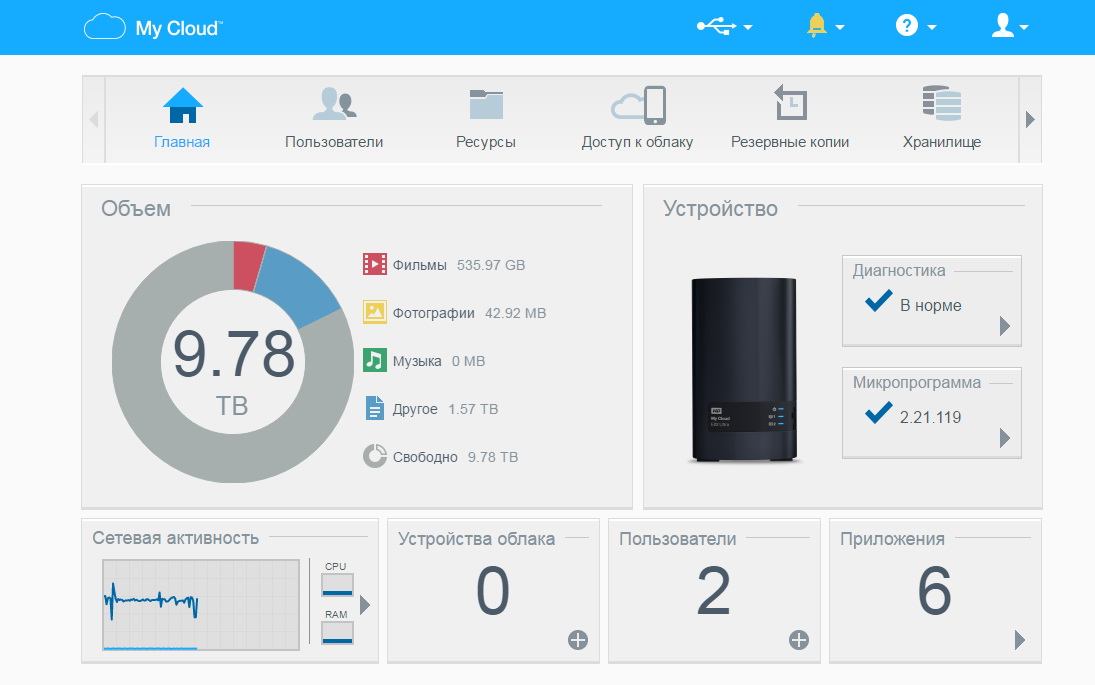
Энергопотребление чипа заявлено на уровне 5 Вт. На нем установлен небольшой алюминиевый радиатор, чего вполне достаточно в данном случае.
Для тестирования накопителя использовалось программное обеспечение версии 2.21.117.
Сборка и первоначальная настройка
В нашем случае устройство поставлялось с жесткими дисками и было готово к работе «из коробки». В случае, если вы покупаете «пустую» модель, потребуется установить на каждый винчестер по два винта специальной формы, открыть верхнюю панель, демонтировать пластину крепления и вставить диски в соответствующие отсеки, потом собрать все в обратном порядке. Никаких сложностей с этими операциями быть не должно.
Далее, следуя комплектной инструкции, подключаем кабель локальной сети и питание, ждем загрузки и заходим на сайт mycloud.com/setup в браузере. Происходит автоматический поиск устройства в сети и вам предлагается выбрать несколько основных параметров работы накопителя.
Заметим, что для дисков на заводе выбрана конфигурация зеркала, так что если вы хотите ее изменить, нужно сделать это в данный момент, пока на устройстве не записаны ваши файлы.
После этого устройство готово к работе в локальной сети. В частности, на нем есть несколько общих папок с доступом без ограничений. Для более детальной настройки сетевого накопителя нужно будет обратиться к его Web-интерфейсу.
Возможности прошивки
Интерфейс накопителя мало отличается от рассмотренных ранее решений этого производителя. В верхней части окна присутствуют значки быстрого доступа к управлению USB-накопителями, просмотра последних уведомлений, вызов справочной системы, выход и управление питанием.
На стартовом окне представлена ключевая информация о работе устройства, включая статистику дискового пространства, состояние аппаратных датчиков, наличие обновлений для прошивки, нагрузку на сеть, процессор и оперативную память, число пользователей и приложений.
Контроль прав доступа осуществляется через традиционный механизм аккаунтов пользователей и групп. Позиционирование для бизнес-применения подтверждается, в частности, возможностью работы с доменом Windows. Но можно использовать и локальную базу пользователей и групп. Также поддерживается и контроль дисковых квот для пользователей и групп. Для упрощения создания большого числа аккаунтов есть пункт импорта заранее подготовленного списка.
На существующих томах можно создавать любое число общих папок (ресурсов). Для каждого из них указываются индивидуальные права доступа, а также дополнительные опции — корзина для удаленных файлов, индексация файлов медиасервером, доступ по дополнительным протоколам и другие.
Как уже ясно по названию модели, производитель уделяет особое внимание реализации облачных технологий удаленного доступа. Для работы этого сервиса вам необходимо создать аккаунт на фирменном портале и потом настроить для него соответствие пользователю сетевого накопителя.
Для обеспечения эффективной работы, накопитель пытается самостоятельно настроить ваш роутер на трансляцию стандартных портов. При необходимости (например, если они заняты другими сервисами), вы можете поменять их номера.
После этого вы сможете получить доступ к данным через браузер или фирменное мобильное приложение для платформ Android и iOS. Дополнительные возможности включаю в себя функцию «Поделиться» и обмен файлами с другими облачными сервисами. Однако в целом по сравнению с некоторыми другими решениями, данная реализация нам продолжает казаться несколько запутанной и сложной.
Сетевой накопитель имеет встроенные функции резервного копирования. Пользователь может запланировать несколько заданий с участием локальных папок, удаленных накопителей и облачных сервисов ElephantDrive и Amazon S3.
В параметрах заданий предусмотрено указание режима и расписания. Для восстановления информации есть соответствующая кнопка в каждом задании. Кроме того, есть возможность резервного копирования фотографий с совместимых устройств при их подключении в заданную общую папку.
Продукт поддерживает несколько конфигураций дисковых массивов — два отдельных диска, RAID0, RAID1 и JBOD. Из возможностей миграции без потери данных есть только переход с одного диска на зеркало. В случае работы с RAID1 поддерживается операция восстановления после замены отказавшего винчестера. Основная файловая система для пользовательских данных — ext4. В поставляемых на локальный рынок моделях отсутствует поддержка шифрования томов. Отличаются они последней частью артикула — «EEUE» против «EESN» для Европы.
Решение поддерживает и создание томов iSCSI, что может быть полезно в сценариях виртуализации. Кроме того, вы можете подключить к накопителю удаленные тома iSCSI, которые будут представлены отдельными сетевыми ресурсами, правда только общедоступными.
Для контроля состояния винчестеров используются стандартные технологии S.M.A.R.T.. Вероятно система самостоятельно время от времени запускает тесты. А вот посмотреть «сырые» значения параметров, к сожалению, нельзя.
В разделе «Приложения» находятся четыре предустановленных модуля — три для автономной загрузки файлов по протоколам HTTP, FTP и BitTorrent, а также программа для управления файлами через браузер.
В этом же пункте меню можно добавлять новые приложения из официального он-лайн каталога или загруженных файлов. Подробнее о них будет рассказано далее в статье.
Последняя группа основного меню — «Настройки». На первой странице вы можете изменить сетевое имя накопителя, настроить часы, разрешить работу с облачным сервисом, включить режим сна жестких дисков, настроить расписание управления питанием, разрешить поддержку сервиса Apple Time Machine, очистить корзину удаленных файлов.
Настройки сети включают в себя параметры IPv4/IPv6, включение дополнительных протоколов доступа к файлам (FTP, AFP, NFS, WebDAV), SNMP, SSH, клиент DDNS, выбор версии SMB, подключение к домену Windows и другие параметры. Для FTP поддерживается изменение номеров портов, пассивный режим, шифрование, FXP, выбор кодировки, ограничение числа подключений и скорости. Заметим, что производитель предупреждает о том, что использование SSH может привести к нарушению условий гарантийного обслуживания.
Через Web-интерфейс можно также настроить правила трансляции портов на совместимом с протоколом UPnP роутере для различных сервисов устройства.
На отдельной странице можно включить сервис медиасервера DLNA (используется популярное решение Twonky) и сервер iTunes.
В разделе «Служебные программы» представлены пункты ручного запуска проверки дисков и системы, просмотр журнала событий, управление настройками, а также монтирование образов ISO.
Система уведомлений работает с электронной почтой и SMS.
Последний пункт здесь — обновление прошивки. Поддерживается автоматическая проверка, установка из Web-интерфейса через интернет или из заранее загруженного файла.
Кроме администратора системы, воспользоваться Web-интерфейсом могут и обычные пользователи. Им будут доступны менеджер файлов, управление загрузками, просмотр статуса.
В целом набор вполне традиционный. Отметим поддержку нескольких протоколов сетевого доступа к файлам, возможность доступа к консоли сетевого накопителя по SSH, работу с iSCSI и функции контроля состояния и объема папок.
Дополнительные пакеты и фирменные программы
Рассматриваемое решение поддерживает расширение возможностей штатной прошивки путем установки дополнительных программных пакетов. На момент подготовки статьи, для My Cloud EX2 Ultra в официальном каталоге было доступно 16 модулей.
Посмотреть полный текущий список можно на сайте. Из наиболее интересных отметим следующие: системы управления контентом Joomla! и WordPress, реализация форума на базе phpBB, системы автономной загрузки файлов aMule и Transmission, медиасерверы Icecast, Plex Media Server и SqueezeCenter, модуль синхронизации выбранных папок с хранилищем DropBox, антивирус с обновляемыми базами и расписанием сканирования Anti-Virus Essentials, систему видеонаблюдения для IP-камер Milestone ARCUS Surveillance (в комплекте лицензия на две камеры, до 31 декабря 2016 года можно бесплатно расширить до шестнадцати), систему домашней автоматизации на базе протокола Z-Wave.
Установленные модули появляются в списке раздела «Приложения» и могут быть в дальнейшем при необходимости удалены. Предусмотрен также вариант установки новых программ из файлов, загруженных из интернет. Ну а наличие доступа к консоли встроенной операционной системы позволяет реализовать и более сложные варианты расширения списка решаемых накопителем задач.
На сайте производителя можно скачать несколько программ для работы с устройством и его обслуживания. В частности это:
- WD Quick View (для Windows) — утилита для панели уведомлений, позволяет проверить статус устройства, имеет контекстное меню для некоторых распространенных операций, быстрый доступ к просмотру уведомлений, доступ к Web-интерфейсу накопителя;
- WD SmartWare (для Windows) — программа резервного копирования, поддерживает различные целевые накопители, а также облачный сервис Dropbox;
- WD Sync (для Windows и Mac) — программа синхронизации папок на компьютере и сетевом накопителе, поддерживает восстановление удаленных файлов и хранение нескольких версий;
- WD Access (для Windows и Mac) — утилита для поиска накопителя в сети, проверки его статуса, отображения уведомлений, осуществления некоторых операций (включая подключение общих папок и отправку файлов на устройство).
Для мобильных устройств на базе Android и iOS предлагается использовать программу My Cloud.
Она позволяет реализовать доступ к размещенным на накопителе файлам (включая просмотр видео и фотографий, а также прослушивание музыкальных композиций), обмен данными с мобильным устройством и популярными облачными сервисами, организовать резервное копирование фотографий и видеозаписей со смартфона на сетевой накопитель, а также делиться своими файлами с друзьями.
Тестирование
Как мы видели ранее, современные сетевые накопители на платформе ARM способны показать максимальные для гигабитного сетевого подключения результаты в основных сценариях использования. Посмотрим, как с этим справится WD My Cloud EX2 Ultra. Тестирование проводилось на комплектных винчестерах WD Red объемом 2 ТБ. Напомним, что именно эти модели мы используем для тестов сетевых накопителей, поставляемых без винчестеров. Инструментом традиционно выступает пакет Intel NASPT с нашим стандартным набором из восьми шаблонов.
Результаты вполне соответствуют ожиданиям. Максимальные скорости, которые достигаются на потоковых операциях с файлом большого размера, превышают 100 МБ/с. Случайный доступ к данным, как обычно, заметно медленнее, особенно при записи.
На втором графике представлены результаты тестирования с подключенным через USB 3.0 с использованием соответствующей док-станции винчестера той же марки, который форматировался в файловые системы EXT4 и NTFS.
В случае использования «родной» для встроенной операционной системы EXT4, показатели внешнего диска мало отличаются от скоростей установленного внутри корпуса накопителя винчестера. Работа с NTFS в большинстве случаев также быстрая, если не используются операции случайной записи.
Следующая иллюстрация показывает возможности встроенного сервиса резервного копирования при обмене данными между внутренним и внешним диском.
Здесь производительность ограничивается уже характеристиками винчестера.
Теперь проверим температурный режим устройства и его энергопотребление «из розетки». На первом графике приводятся максимальные зафиксированные значения температур в режиме сна жестких дисков, простоя и работы.
Как мы видим, никаких замечаний к системе охлаждения модели нет. Заметим, что настроек режимов работы вентилятора здесь нет. Включается он, судя по всему, на фиксированную скорость в случае превышения определенного порога температуры системы или дисков. Более точно определить алгоритм работы не представляется возможным. В целом, уровень шума сетевого накопителя незначительный и его вполне можно использовать не только в офисе, но и в жилых помещениях.
Энергопотребление устройства невелико и не превышает 15 Вт с двумя комплектными винчестерами объемом по 2 ТВ. Эти результаты также сравнимы с другими сетевыми накопителями на аналогичной платформе.
Заключение
Как и другие модели серии сходной конструкции, WD My Cloud EX2 Ultra имеет привлекательный и компактный корпус, обеспечивающий эффективное охлаждение дисков при минимальном уровне шума. Благодаря усовершенствованной аппаратной начинке, устройство показывает отличные результаты в тестах скорости работы с данными по сети. Кроме того, отметим наличие портов USB 3.0, которые будут полезны для сценариев резервного копирования и для расширения объема дискового пространства. При этом энергопотребление сетевого накопителя невелико.
Встроенное программное обеспечение линейки поддерживает большинство популярных протоколов сетевого доступа к данным и может быть использовано со всеми распространенными операционными системами на клиентах. Web-интерфейс настройки устройства достаточно удобный, разобраться с ним сможет и не специалист. Из дополнительных встроенных сервисов отметим средства резервного копирования, функции мониторинга, медиасервер, модули автономной загрузки файлов.
В плюсы стоит отнести и поддержку облачных технологий удаленного доступа к данным, хотя их реализация в некоторых моментах немного запутана. Отметим, что решение поддерживает расширение возможностей прошивки путем установки дополнительных программных модулей.
Фирменное программное обеспечение для Windows и OS X может быть полезным в некоторых сценариях, например, при необходимости синхронизации файлов на клиенте и сетевом накопителе. Мобильное приложение позволяет работать с данными со смартфонов и планшетов, однако решения для управления и контроля самого сетевого накопителя у компании нет.
Сетевой накопитель WD My Cloud EX2 Ultra поставляется как в «пустом» виде без дисков, так и в комплекте с винчестерами. В первом случае, его стоимость сравнима с двухдисковыми моделями других известных производителей. При этом он выигрывает по формальным техническим характеристикам, но явно менее интересен с программной точки зрения, если вы планируете использовать сетевой накопитель для решения большого числа дополнительных задач.
Привлекательность версий с установленными винчестерами в настоящий момент оценить сложно из-за отсутствия предложений, но хочется надеяться, что производитель сможет предложить для них хорошие цены.
Текущие стоимости доступных на локальном рынке вариантов представлены в таблице ниже.
Всегда онлайн
В контакте
Твиттер
Фейсбук
Телеграм
Источник ixbt.com | Автор Кирилл Кочетков| Фото источника
Обзор WD My Cloud EX2 Ultra
Pros
- Быстрая передача файлов
- Простота установки и использования
Cons
- Не много сторонних приложений
- Покупка с дисками не дает вам скидку
Основные характеристики
- Цена отзыва: £ 430,00
- Два 3,5-дюймовых отсека
- Двухъядерный процессор 1,3 ГГц, 1 ГБ оперативной памяти
- 2 порта USB3
- Гигабитный Ethernet
- Цена за пустой корпус: £ 140
Что такое WD My Cloud EX2 Ultra?
My Cloud EX2 Ultra — это сетевое хранилище с двумя жесткими дисками по 3,5 дюйма, которое может конкурировать с более дешевыми моделями конкурентов, такими как Synology.
Связанный: Лучшие маршрутизаторы, чтобы купить
WD My Cloud EX2 Ultra — Технические характеристики и дизайн
NAS доступен как с жесткими дисками, так и без них. Бездисковая версия стоит 140 фунтов стерлингов, также доступны версии на 4 ТБ (£ 260), 8 ТБ (£ 430) и 12 ТБ (£ 530). Для проверки мне прислали версию объемом 8 ТБ, которая оснащена двумя жесткими дисками WD Red емкостью 4 ТБ.
Принимая во внимание, что эти диски будут стоить около 290 фунтов стерлингов при покупке отдельно от NAS, реальной выгоды от покупки версии с предустановленными дисками не будет.
Имейте в виду, что разумный подход к двухдисковому NAS состоит в том, чтобы настроить его как массив RAID 1, в котором данные будут отражаться на обоих дисках. Это означает, что в случае сбоя одного диска вы не потеряете данные, но потеряете половину доступной емкости хранилища.
My Cloud EX2 Ultra — это умный NAS с чистым дизайном. На передней панели ничего нет, два USB3 и порт Ethernet на задней панели. Мне бы понравилась кнопка питания, поэтому мне не всегда приходилось выключать ее из веб-интерфейса.
Если вам нужно установить или заменить диски, это простой процесс. Быстрое нажатие кнопки открывает верхнюю часть NAS, вы откручиваете кронштейн и используете пластиковый язычок, чтобы вытащить диск. Работа не такая простая, как с моделями Synology, но в ней так мало, чтобы что-то изменить.
Связанный: Лучшие удлинители Wi-Fi
WD My Cloud EX2 Ultra — Настройка
Установка проста. После того, как NAS подключен к вашей сети и включен, перейдите по адресу mycloud.com/setup, чтобы найти его в своей сети. Затем приложение установки проведет вас через выбор пароля для интерфейса администратора и настройку учетных записей My Cloud, что позволит пользователям NAS получать доступ к его содержимому за пределами вашей сети.
Каждый из пользователей EX2 Ultra должен будет зарегистрировать свою учетную запись My Cloud, что позволит им получить доступ к любым ресурсам на диске, на которые у них есть разрешение.
WD My Cloud EX2 Ultra — Операционная система
Если вы привыкли использовать устройства NAS от таких производителей, как Synology или QNAP, интерфейс EX2 Ultra может оказаться шокирующим. Вместо чего-то похожего на настольную операционную систему с окнами и значками, вы получаете вкладки и боковые панели, немного похожие на интерфейс маршрутизатора — если, по крайней мере, особенно понятный и удобный.
На главном экране представлен обзор состояния NAS, а также полезно разбито использованное хранилище на категории — фильмы, фотографии, музыка и другое, чтобы вы могли увидеть, занимают ли ваши праздничные снимки все пространство. Раздел «Пользователи» позволяет легко добавлять пользователей, настраивать пароли, устанавливать, кто может обращаться к общим сетевым ресурсам и назначать квоты на дисковом пространстве, а создание и настройка общих сетевых ресурсов не может быть проще с параметрами в разделе «Общие ресурсы».
Когда дело доходит до такого базового администрирования, это самый простой NAS, который я использовал. Например, гораздо проще организовать общие сетевые ресурсы и назначить права пользователя, чем в операционной системе Synology. Однако был один раздел, где мне хотелось бы получить больше информации. Изначально на моем тестовом NAS два накопителя были настроены как отдельные тома, но более разумно установить их в качестве RAID 1. Это зеркально отображает ваши данные на обоих дисках, поэтому, если один из них умрет, вы не потеряете данные. Интерфейс дает вам эту информацию, которая полезна.
Однако он не говорит о том, что переключение на RAID 0 или Spanning является рискованным делом. Эти режимы дисков могут дать вам повышение скорости (RAID 0) или заставить оба диска выглядеть как один большой диск (Spanning), но если один диск сломается, вы потеряете все свои данные.
WD My Cloud EX2 Ultra — Приложения
EX2 Ultra может быть очень прост в использовании, но это происходит за счет гибкости. Диски Synology и QNAP NAS переполнены приложениями, от почтовых серверов до персональных вики-сайтов и видеонаблюдения, и имеют магазины программного обеспечения, которые помогут вам добавить больше функций. EX2 Ultra гораздо более ограничен, с приложениями Barebones для загрузки файлов с серверов HTTP и FTP и через Bittorrent, а также с очень простым средством просмотра файлов.
Они работают достаточно хорошо, но не предлагают того же приложения для настольных компьютеров, которое вы найдете в мощных приложениях Synology. Есть кнопка для добавления сторонних приложений, но выбор довольно минимален; в списке только 16 приложений по сравнению с более чем 100 для устройств Synology.
Особенно легко настроить функцию потоковой передачи мультимедиа DLNA / UPnP.
WD My Cloud EX2 Ultra — Мое Облако
Это не первый NAS, который я видел, чтобы дать вам доступ к вашим файлам за пределами вашей домашней сети, но его, безусловно, проще всего настроить. Каждый пользователь на NAS может иметь свое собственное имя пользователя и пароль в My Cloud, и после того, как это настроено (обратите внимание на исходную электронную почту с настройками, заканчивающуюся в нежелательной почте), вы можете войти на mycloud.
Все это работает нормально, если вы знаете об ограничениях службы. Там нет никаких дополнительных функций, таких как потоковое воспроизведение музыки, и вы не можете выбрать несколько файлов для загрузки одновременно — вы должны загрузить родительскую папку в виде zip-файла. Средство просмотра фотографий работает хорошо, предоставляя вам эскиз и предварительный просмотр, который вы можете пролистать с помощью клавиш со стрелками на клавиатуре. Это очень удобный способ доступа к домашним файлам из любой точки мира. Вы можете получить больше возможностей, таких как потоковая передача музыки, установив приложение WD My Cloud для Windows.
WD также предоставляет приложение My Cloud для Android и iOS. Это дает вам чистый интерфейс для просмотра папок на вашем NAS, или вы можете выбрать «Фотографии», «Музыка» или «Видео» для просмотра только файлов этого типа. Музыкальные файлы будут передаваться через Интернет, как и видеофайлы, если у вас установлен совместимый видеоплеер (например, VLC).
WD My Cloud EX2 Ultra — Производительность
Это не дорогой NAS, но он быстрый. В режиме RAID 1 пакет документов со скоростью менее 100 КБ записывался со скоростью 12,8 МБ / с и считывался со скоростью 19,7 МБ / с, в то время как выборка из 2-5 МБ фотографий была записана со скоростью 53,3 МБ / с и считывалась со скоростью 57,9 МБ / с. Наконец, фильм со скоростью 570 МБ был записан со скоростью 98,6 МБ / с и прочитан со скоростью 107,4 МБ / с. Эти скорости ставят NAS в пределах 10% от Synology DS216, что стоит значительно дороже.
Стоит ли покупать WD My Cloud EX2 Ultra?
Если вам нужен NAS для простого обмена файлами в домашней сети и через Интернет, WD My Cloud EX2 Ultra будет непростым делом. Мне очень понравился его чистый интерфейс и тот факт, что было так легко настроить пользователей, общие ресурсы и доступ в интернет. Однако его экосистема приложений далеко не так развита, как Synology или QNAP, поэтому, если вы хотите, чтобы ваш NAS больше походил на мини-компьютер, чем на простой сетевой жесткий диск, EX2 Ultra вам не подойдет.
Связанный: обзор Synology DiskStation DS216
решение суда
Простой в использовании NAS, который отлично подходит для высокоскоростной передачи файлов и обмена данными через Интернет, но те, кому нужны мощные дополнительные функции, должны искать в другом месте.
В отличие от других сайтов, мы тщательно тестируем каждый продукт, который проверяем. Мы используем стандартные отраслевые тесты для правильного сравнения функций. Мы всегда будем говорить вам, что мы находим. Мы никогда, никогда не принимаем деньги за обзор продукта.
Скажите нам, что вы думаете — отправьте ваши письма в редакцию.
Western Digital My Cloud EX2 Руководство пользователя Руководство пользователя
- Текстовый режим
- Исходный режим
Оглавление
- Обслуживание и поддержка WD
- Доступ к онлайн-поддержке
- Обращение в службу технической поддержки WD
- Регистрация продукта WD
- Важная информация для пользователя
- Важные инструкции по технике безопасности
- Запись информации о продукте WD
- Обзор продукта
- О системе
- О центре онлайн-обучения
- Комплект поставки
- Операционная система
- Веб-браузеры
- Локальная сеть
- Интернет
- Инструкции по подготовке к установке
- Меры предосторожности при обращении
- Компоненты продукта
- Вид спереди
- Вид сзади
- Начало работы
- Установка дисков в модели без привода
- Физическое подключение устройства
- Светодиоды
- Начало работы с помощью программного обеспечения для онлайн-настройки
- Загрузка и установка программного обеспечения онлайн-установки
- Подключение к сети и создание персонального облака
- Выбор параметров
- Установка приложения WD My Cloud для настольных ПК
- Начало работы без программного обеспечения для онлайн-настройки
- Доступ к содержимому
- Сопоставление общей папки (Windows)
- Удаленный доступ к вашему облаку
- Включение облачного доступа для устройства WD My Cloud EX2
- Настройка доступа к облаку для пользователя
- Мобильность файлов с помощью мобильных приложений для iOS и Android
- Мобильное приложение WD Photos
- Мобильное приложение WD My Cloud
- Приложение WD My Cloud для настольных ПК
- Управление пользователями, группами и общими ресурсами
- О пользователях
- Просмотр пользователей
- Добавление одного пользователя
- Добавление нескольких пользователей
- Редактирование настроек пользователя
- Обновление пароля пользователя
- Назначение пользователя в группу
- Правила квот
- Назначение квот пользователю
- Удаление пользователя
- О группах
- Просмотр групп
- Добавление группы
- Редактирование настроек группы
- Назначение общего доступа группам
- Назначение квот группе
- Удаление группы
- Об акциях
- Просмотр списка акций
- Создание нового общего ресурса
- Редактирование настроек общего доступа
- Сделать общий ресурс частным
- Удаление общей папки
- Локальный доступ к содержимому общей папки
- О пользователях
- Краткий обзор приборной панели
- Запуск панели управления
- Первый доступ к панели управления
- Домашняя страница приборной панели
- Информационные значки
- Иконки навигации
- Просмотр состояния устройства и внесение обновлений на домашней странице
- Управление предупреждениями
- Получение поддержки клиентов
- Запрос на автоматическую поддержку
- Создание и сохранение системного отчета
- Получение другой поддержки
- Общие задачи
- Запуск панели управления
- Резервное копирование и извлечение файлов
- О резервных копиях
- Управление USB-устройством и резервными копиями USB
- Подключение USB-накопителя
- Создание резервной копии USB
- Просмотр сведений о задании резервного копирования USB
- Редактирование задания резервного копирования через USB
- Удаление задания резервного копирования через USB
- Удаленное резервное копирование
- Создание удаленной резервной копии
- Просмотр сведений об удаленном задании резервного копирования
- Восстановление удаленной резервной копии
- Удаление удаленной резервной копии
- Внутренние резервные копии
- Создание внутренней резервной копии
- Инициирование немедленного внутреннего резервного копирования
- Изменение задания внутреннего резервного копирования
- Просмотр сведений о внутренней резервной копии
- Удаление задания внутреннего резервного копирования
- облачных резервных копий
- Включение облачного резервного копирования ElephantDrive
- Резервное копирование с помощью ElephantDrive
- Включение облачного резервного копирования Amazon S3
- Управление хранилищем на WD My Cloud EX2
- Типы хранения
- RAID-хранилище
- Просмотр текущего режима RAID
- Изменение режима RAID
- Автоматическое восстановление RAID
- Состояние диска
- Просмотр информации о жестком диске
- Хранилище iSCSI
- Создание цели iSCSI
- Включение/отключение цели iSCSI
- Изменение цели iSCSI
- Удаление цели iSCSI
- Включение клиента iSCSI iSNS
- Виртуализация тома
- Создание виртуального тома
- Подключение виртуализированного тома к цели
- Изменение виртуального тома
- Управление приложениями на WD My Cloud EX2
- О приложениях
- Управление приложениями
- Просмотр приложений
- Добавление приложения
- Добавление приложения вручную
- Удаление приложения
- Обновление приложения
- Воспроизведение/потоковая передача видео, фотографий и музыки
- Медиа-серверы
- Обзор медиасервера
- Обзор iTunes
- Поддерживаемые типы носителей
- Медиахранилище
- Включение DLNA и iTunes
- Включение DLNA
- Включение iTunes
- Добавление мультимедийного содержимого в папки
- Доступ к вашему персональному облаку с помощью медиаплееров
- Медиаплееры WD
- Другие медиаплееры
- DLNA-устройства
- Доступ к вашему персональному облаку с помощью iTunes
- Потоковое мультимедиа в iTunes
- Медиа-серверы
- Настройка параметров
- Общие
- Доступ к основному экрану
- Профиль устройства
- Язык и часы
- Облачный доступ
- Энергосбережение
- Резервные копии Mac
- Услуги
- Сеть
- Сетевой профиль
- Сетевые службы
- Сетевой ИБП
- Сетевая рабочая группа (Windows)
- Удаленный сервер
- Переадресация портов
- СМИ
- Коммунальные услуги
- Диагностика системы
- Восстановление системы
- Конфигурация системы
- Обслуживание устройства
- Сканировать диск
- Форматирование диска
- Уведомления
- Уведомления по электронной почте
- Отображение уведомлений
- Обновление прошивки
- Автоматическое обновление
- Доступные обновления
- Обновление вручную
- Общие
- Замена диска
- Определение неисправного жесткого диска
- Замена диска
- Извлечение диска
- Вставка диска
- Подготовка диска
- Установка одного или обоих дисков
- Возврат накопителя WD
- Нормативная и гарантийная информация
- Соответствие нормативным требованиям
- Федеральная комиссия по связи (FCC) Информация класса B
- Требования FCC, часть 15
- Соответствие ICES/NMB-003
- Соответствие требованиям безопасности
- Соответствие CE для Европы
- Маркировка GS (только для Германии)
- Уведомление KC (только для Республики Корея)
- Заявление VCCI
- Соответствие экологическим требованиям (Китай)
- (все регионы, кроме Австралии/Новой Зеландии)
- Получение услуги
- Ограниченная гарантия
- Информация о гарантии (только для Австралии/Новой Зеландии)
- Гарантия
- Получение услуги
Информация о гарантии
- Соответствие нормативным требованиям
- Приложения
- Приложение A: Краткое руководство пользователя WD My Cloud EX2
- Вход в WD My Cloud EX2
- Домашняя страница приборной панели
- Приложение B: Руководство по установке Joomla!®
- Требования
- Настройка Joomla!
- Приложение C: Руководство по установке phpBB
- Требования
- Настройка phpBB
- Приложение D: Поддерживаемые режимы RAID
- Приложение E: Миграция RAID
- Приложение F: Процедуры обновления прошивки в безопасном режиме
- Приложение G: Технические характеристики
- Приложение A: Краткое руководство пользователя WD My Cloud EX2
- Индекс
Популярные бренды
- яблоко
- Бисселл
- Брат
- Кэнон
- Касио
- Сиско
- Ремесленник
- Делл
- ФРЕЖИДЕР
- Гармин
- ГЭ
- Ханивелл
- л.
с.
- Джон Дир
- Кенмор
- ЛГ
- Майтаг
- Моторола
- NETGEAR
- Никон
- Панасоник
- Пионер
- Самсунг
- Шарп
- певец
- Сони
- Водоворот
- Ямаха
Популярные руководства
- Canon-AE-1
- Фитбит-Флекс
- Никон — D5000
- Никон — Д40
- Никон — D3100
- Никон — Д90
- Никон — D7000
- Никон — D80
- Никон — D3000
- HP-Officejet Pro 8600
- Canon-EOS 60D
- HP — 12C Финансовый калькулятор
Как настроить Western Digital My Cloud
Это руководство по настройке сетевого хранилища WD My Cloud EX2 с подключением NordVPN.
Следующие изменения необходимо внести в панель веб-конфигурации вашего маршрутизатора, доступ к которой вы можете получить, введя локальный IP-адрес вашего маршрутизатора в веб-браузере. Локальные IP-адреса 192.168.1.1 или 192.168.0.1 по умолчанию на большинстве маршрутизаторов. Вы можете получить к ним доступ, открыв http://192.168.1.1 или http://192.168.0.1 в браузере. IP-адрес, имя пользователя и пароль по умолчанию также можно найти в руководстве пользователя маршрутизатора.
Чтобы подключить устройство WD My Cloud к NordVPN, включите SSH на своем устройстве и выполните описанные ниже шаги при подключении через SSH.
Инструкции выполнены с использованием WD My Cloud EX2 FW версии 2.30.165
1. Подключитесь к устройству, введя его IP-адрес в браузере.
2. Перейдите к Настройки , нажмите Сеть на левой боковой панели и включите SSH в разделе Сетевые службы:
3. Появится новое окно SSH. Выберите Я принимаю , нажмите OK и введите свой пароль SSH. После этого SSH должен быть включен:
4. Используйте приложение SSH, например Bitvise SSH Client, если вы работаете в Windows. Укажите свой IP-адрес WD в поле Host в разделе Server . В разделе Аутентификация введите учетные данные SSH вашего маршрутизатора в поля Имя пользователя и Пароль . Нажмите Войти :
5. После подключения к устройству откроются два новых окна: окно SFTP, в котором вы можете загружать файлы на устройство, и терминал.
6. Загрузите файлы конфигурации OpenVPN, которые вы можете найти здесь, нажав Показать доступные протоколы под рекомендуемым для вас сервером.
My Cloud
Сделать покупку сейчас
Устранение неполадок
Популярные статьи по устранению неполадок
-
Ссылка на URL-адрес Программное обеспечение, микропрограммы и драйверы для изделий WD
-
Загрузка драйвера WD SES и инструкции по восстановлению программы установки WD SmartWare
-
Windows: подключение сетевого диска WD в Windows 10 и 11
-
Руководство по безопасной покупке продуктов WD
-
Как проверить, есть ли на диске ошибки или сбой
Просмотреть все статьи по устранению неполадок
Видео по установке
-
How To Setup & Install: My Cloud EX2 Ultra (My Cloud OS 5)
-
How To Manage Account Users: My Cloud EX2 Ultra (My Cloud OS 5)
Загрузка программного обеспечения
Поиск в нашей базе знаний службы поддержки
Найти статьи о продуктах и информацию о поддержке.
-
Western Digital My Cloud EX2 — page 1
WD My Cloud EX2 Personal Cloud Storage User Manual ™ …
-
Western Digital My Cloud EX2 — page 2
WD Service and Support Should you encounter any problem, please give us an opportunity to address it bef ore ret ur n in g t h is product. Most technical support questions can be answer ed through our knowledge base or email support service at http://support.wd.com . If the answer is not available or if you prefer , please contact WD at the best te …
-
Western Digital My Cloud EX2 — page 3
i WD MY CLOUD EX2 PERSON AL CLOUD STORAGE USER MA NUAL T able of Contents WD Service and Su pport . . . . . . . . . . . . . . . . . . . . . . . . . . . . . . . . . . . . . . . . . . . . . . . . . . . ii Registering Yo ur WD Product . . . . . . . . . . . . . . . . . . . . . . . . . . . . . . . . . . . . . . . . . . . . . . . ii 1 Important User Info …
-
Western Digital My Cloud EX2 — page 4
ii WD MY CLOUD EX2 PERSON AL CLOUD STORAGE USER MA NUAL Remote Back ups . . . . . . . . . . . . . . . . . . . . . . . . . . . . . . . . . . . . . . . . . . . . . . . . . . . . . . . . 69 Internal Back ups . . . . . . . . . . . . . . . . . . . . . . . . . . . . . . . . . . . . . . . . . . . . . . . . . . . . . . . . . 73 Cloud Backups . . . . . . . …
-
Western Digital My Cloud EX2 — page 5
iii WD MY CLOUD EX2 PERSON AL CLOUD STORAGE USER MA NUAL Appendices . . . . . . . . . . . . . . . . . . . . . . . . . . . . . . . . . . . . . . . . . . . . . . . . . . . 141 Appendix A: WD My Cloud EX2 Quick U ser Guide . . . . . . . . . . . . . . . . . . . . . . . . . . . . . 1 41 Appendix B: Jo omla!® Setup Guide . . . . . . . . . . . . . . . . …
-
Western Digital My Cloud EX2 — page 6
IMPORTANT USER INFORMAT ION 1 WD MY CLOUD EX2 PERSONAL CLOU D STORAGE USER MANUAL Important User Information Important Safety Instructions Recording Y our WD Pr oduct Information Important Safety Instructions This device is designed and manufactured to assur e personal safety . Improper use can result in electric shock or fir e hazar d. The safe gu …
-
Western Digital My Cloud EX2 — page 7
IMPORTANT USER INFORMAT ION 2 WD MY CLOUD EX2 PERSONAL CLOU D STORAGE USER MANUAL Recor ding Y our WD Product Information Remember to write down the following WD pr od uct information, which is used for setup and technical support. Y our WD product information is found on the label on the back of the device. — Serial Number — Model Number — Pur cha …
-
Western Digital My Cloud EX2 — page 8
PRODUCT OVERVIEW 3 WD MY CLOUD EX2 PERSON AL CLOUD STORAGE USER MA NUAL Pr oduct Overview About the System Features About the Online Learning Center Package Contents Pre-installation Instructions Handling Precautions Product Components About the System Designed from the gr ound up with the qualit y and r eliability you’ve come to expect fr om …
-
Western Digital My Cloud EX2 — page 9
PRODUCT OVERVIEW 4 WD MY CLOUD EX2 PERSON AL CLOUD STORAGE USER MA NUAL Powerful apps to customize your NAS – Including aMule, Icecast, Joomla! ® , phpBB ® , phpMyAdmin, T ransmission, SqueezeCenter , and mor e. For the most recent apps available, visit wd.com/setup/mycloudex2apps . Advanced serving options – Integrated file server , FTP serv …
-
Western Digital My Cloud EX2 — page 10
PRODUCT OVERVIEW 5 WD MY CLOUD EX2 PERSON AL CLOUD STORAGE USER MA NUAL Package Contents WD My Cloud EX2 Personal Cloud Storage device Ethernet cable AC power adapter Quick Install Guide Assembly kit (for driveless model only) For information on additional accessories for this pr oduct, visit: Operating System Note: Compatibilit …
-
Western Digital My Cloud EX2 — page 11
PRODUCT OVERVIEW 6 WD MY CLOUD EX2 PERSON AL CLOUD STORAGE USER MA NUAL W eb Br owsers Internet Explorer 8.0 and later on supported Windows computers Safari 6.0 and later on supported Mac computers Firefox 21 and later on support ed Wi ndows and Mac computers Google Chr ome 27 and later on su pported W indows and Mac computers Local …
-
Western Digital My Cloud EX2 — page 12
PRODUCT OVERVIEW 7 WD MY CLOUD EX2 PERSON AL CLOUD STORAGE USER MA NUAL Pr oduct Components Front V iew Power LED Drive LE Ds …
-
Western Digital My Cloud EX2 — page 13
PRODUCT OVERVIEW 8 WD MY CLOUD EX2 PERSON AL CLOUD STORAGE USER MA NUAL Back V iew Component Icon Description Ether net port Connects the device to a loca l network. USB 3.0 port Connects to a USB hard drive for additional storage. Reset button ( ) Restores settings such as the administrato r user name and password for the de vice. Power port Conne …
-
Western Digital My Cloud EX2 — page 14
GETTING STARTED 9 WD MY CLOUD EX2 PERSON AL CLOUD STORAGE USER MA NUAL Getting Started Installing Drives in the Driveless Model Physically Connecting the Device Getting Started Using Online Setup Software Getting Started W ithout Online Setup Software Accessing Content It’ s easy to set up the WD My Cloud EX2 Pers onal Cloud Storage device — all …
-
Western Digital My Cloud EX2 — page 15
GETTING STARTED 10 WD MY CLOUD EX2 PERSON AL CLOUD STORAGE USER MA NUAL Note: Y o u’ll need a phillips-head screwdriver for this procedure. Note: The power and network cables are not conn ected when you do this. 1. Pr ess the indented button on the door (top) of the device and open the top. 2. Remove the bracket that will hold the drives in place …
-
Western Digital My Cloud EX2 — page 16
GETTING STARTED 11 WD MY CLOUD EX2 PERSON AL CLOUD STORAGE USER MA NUAL 8. Repeat steps 3-7 for the other drive. 9. Scr ew the bracket in over the drives. 10. Close the door and firmly push down until it locks into place. 11. Continue to “Physically Connecting the Device” on page 11 . Physically Connecting the Device Follow the steps below to c …
-
Western Digital My Cloud EX2 — page 17
GETTING STARTED 12 WD MY CLOUD EX2 PERSON AL CLOUD STORAGE USER MA NUAL 4. Plug the other end of the power adapter into a power outlet. The unit powers up automatically . 5. When the power LED on your device turns a solid blue, continue to “Getting Started Using Online Setup Softwar e” on page 13 . LEDs Front Panel Power LED The following table …
-
Western Digital My Cloud EX2 — page 18
GETTING STARTED 13 WD MY CLOUD EX2 PERSON AL CLOUD STORAGE USER MA NUAL Back Panel Ether net (Network) LEDs The following table describes the network and activity LEDs: Note: Looking at the port, t he LED on the top left is th e Activity LE D, and the on e on the top right is the Link LED. Getting Started Using Online Setup Softwar e The online set …
-
Western Digital My Cloud EX2 — page 19
GETTING STARTED 14 WD MY CLOUD EX2 PERSON AL CLOUD STORAGE USER MA NUAL 3. Click WD My Cloud EX2 to display the download page: Note: The online Lear ning Center automati cally dete cts your operating system (OS). If you’d like t o download setup so ftware for a different operating system, select your OS from the drop-down menu at the top of the p …
-
Western Digital My Cloud EX2 — page 20
GETTING STARTED 15 WD MY CLOUD EX2 PERSON AL CLOUD STORAGE USER MA NUAL Connecting to the Ne twork and Creating a Personal Cloud 1. On the Getting Started wi ndow (above), and click Get Started. 2. Read the Wester n Digital End User License Agreement that displays, and then select the “I accept the terms of the License Agreement” check box and …
-
Western Digital My Cloud EX2 — page 21
GETTING STARTED 16 WD MY CLOUD EX2 PERSON AL CLOUD STORAGE USER MA NUAL 4. When the power LED on your WD My Cloud EX2 device is solid blue, click Next . The software discovers your device. Note: If your devic e is not de tected, follow the on-screen directions. 5. Select your WD My Cloud EX2 device and click Next . The Set up your personal cloud sc …
-
Western Digital My Cloud EX2 — page 22
GETTING STARTED 17 WD MY CLOUD EX2 PERSON AL CLOUD STORAGE USER MA NUAL 7. Click Next . The Y our account scr een displays. 8. If you’d like to add users, click Add more users, enter the user info rmation, and then click the plus sign (+). If you’d like to skip the add an account step, click Next . Y o u’ll have the opportunity to create a pe …
-
Western Digital My Cloud EX2 — page 23
GETTING STARTED 18 WD MY CLOUD EX2 PERSON AL CLOUD STORAGE USER MA NUAL Selecting Options All options on the Congratulations! screen (above) ar e enabled by default. The table below explains what happens when th e options are enabled or disabled. 1. Select your desired options, clearing the ch eck box for any option you want to disable: 2. Click Fi …
-
Western Digital My Cloud EX2 — page 24
GETTING STARTED 19 WD MY CLOUD EX2 PERSON AL CLOUD STORAGE USER MA NUAL Installing the WD My Cloud for Desktop App If you selected the Install the WD My Cloud app check box: 1. Click Ye s if you receive a warning prompt. 2. On the My Cloud scr een, select a langua ge from the dr op-down menu, and then cli ck OK . 3. Review the Western Digital Licen …
-
Western Digital My Cloud EX2 — page 25
GETTING STARTED 20 WD MY CLOUD EX2 PERSON AL CLOUD STORAGE USER MA NUAL Once you’ve physically connected your WD My Cloud EX2 device (see “Physically Connecting the Device” on page 11 ), use the following steps to access the contents of your device. Mapping the Public Folder (Windows) T o map the WD My Cloud EX2 Public folder for quick access …
-
Western Digital My Cloud EX2 — page 26
ACCESSING Y OUR CLOUD REMOTE LY 21 WD MY CLOUD EX2 PERSON AL CLOUD STORAGE USER MA NUAL Accessing Y our Cloud Remotely Enabling Cloud Access for the WD My Cloud EX2 Device Configuring Cloud Access for a User Mobilizing Y our Files with iOS and Android Mobile Apps A personal cloud is your content, at home, secure and under your control. Unlike publi …
-
Western Digital My Cloud EX2 — page 27
ACCESSING Y OUR CLOUD REMOTE LY 22 WD MY CLOUD EX2 PERSON AL CLOUD STORAGE USER MA NUAL 2. In the left pane, select the user you’d like to configure for cloud access. 3. In the WDMyCloud.com Login for <user name> area, click the Add/ Change Email Addr ess icon .Click this icon if you have not pr eviously added an email address to the user a …
-
Western Digital My Cloud EX2 — page 28
ACCESSING Y OUR CLOUD REMOTE LY 23 WD MY CLOUD EX2 PERSON AL CLOUD STORAGE USER MA NUAL Mobilizing Y our Files with iOS and Android Mobile Apps The WD My Cloud and WD Photos mobile a pps and WD My Cloud desktop app allow you to access all the content on your personal cloud from any device. WD Photos Mobile App T ur n your mobile device into the ult …
-
Western Digital My Cloud EX2 — page 29
ACCESSING Y OUR CLOUD REMOTE LY 24 WD MY CLOUD EX2 PERSON AL CLOUD STORAGE USER MA NUAL T o install WD Photos on your mobile device: 1. Download WD Photos from the Apple App or Google Play store and install it on your mobile device. 2. Launch WD Photos on your mobile device to display the WD Photos page. 3. Ta p Connect Now to display the Welcome p …
-
Western Digital My Cloud EX2 — page 30
ACCESSING Y OUR CLOUD REMOTE LY 25 WD MY CLOUD EX2 PERSON AL CLOUD STORAGE USER MA NUAL — In the Add Manually section, tap to the left of WD Device. — Enter the activation code generated on the WD My Cloud EX2’ s dashboar d and tap Activate . Note: Y o u must generate on e code for each app you want to activate. Codes are valid for 48 hours from …
-
Western Digital My Cloud EX2 — page 31
ACCESSING Y OUR CLOUD REMOTE LY 26 WD MY CLOUD EX2 PERSON AL CLOUD STORAGE USER MA NUAL Note: Video streaming perform ance is best over your LAN and wh en your mobile device is connected using W i-Fi wireless connect ions. WAN streaming perfor mance may b e limited by uploa d speeds on your home In tern et connection . Share your pr esentations …
-
Western Digital My Cloud EX2 — page 32
ACCESSING Y OUR CLOUD REMOTE LY 27 WD MY CLOUD EX2 PERSON AL CLOUD STORAGE USER MA NUAL From the W eb : T ap and sign into your personal cloud using your WDMyCloud.com (cloud access) login account email addr ess and password. Connect Manually : If the mobile device is not on the same LAN or W i-Fi network as the WD My Cloud device: — In the …
-
Western Digital My Cloud EX2 — page 33
ACCESSING Y OUR CLOUD REMOTE LY 28 WD MY CLOUD EX2 PERSON AL CLOUD STORAGE USER MA NUAL Add and remove device content by draggi ng and dr opping files and folders fr om your computer . Requirements WD My Cloud EX2 personal cloud storag e or with the most recent firmware, connected to the Internet. A PC or a Mac computer . Installing WD …
-
Western Digital My Cloud EX2 — page 34
ACCESSING Y OUR CLOUD REMOTE LY 29 WD MY CLOUD EX2 PERSON AL CLOUD STORAGE USER MA NUAL : 4. In the Software Downloads ar ea, click Go to Downloads . 5. In the WD My Cloud for desktop ar ea, click Download . The setup software downloads to your computer . 6. Access your downloaded files, and then double-click wdmycloud.exe (W indows) or wdmycloud.d …
-
Western Digital My Cloud EX2 — page 35
ACCESSING Y OUR CLOUD REMOTE LY 30 WD MY CLOUD EX2 PERSON AL CLOUD STORAGE USER MA NUAL 7. Select a language from the drop-down menu, and then click OK . 8. Read the WD License Agreement, and then click I accept the terms of the License Agreement. 9. Click Next . 10. Read the Apple License Agreement, and then click I accept the terms of the License …
-
Western Digital My Cloud EX2 — page 36
ACCESSING Y OUR CLOUD REMOTE LY 31 WD MY CLOUD EX2 PERSON AL CLOUD STORAGE USER MA NUAL 12. Once the installation is complete, click Done to close the WD My Cloud installer . Mac: 1. Complete Steps 1 — 5 above. 2. Click Downloads and select WD My Cloud Installer . If asked to install a Java runtime, click Install . If a warning screen displ …
-
Western Digital My Cloud EX2 — page 37
ACCESSING Y OUR CLOUD REMOTE LY 32 WD MY CLOUD EX2 PERSON AL CLOUD STORAGE USER MA NUAL 5. Read the WD Software License Agr eement, and then click I a ccept the terms of the License Agreement . 6. Click Install . The installation begins. 7. Once the installation is complete, click Done to close the WD My Cloud installer . Launching the WD My Cloud …
-
Western Digital My Cloud EX2 — page 38
ACCESSING Y OUR CLOUD REMOTE LY 33 WD MY CLOUD EX2 PERSON AL CLOUD STORAGE USER MA NUAL Using the WD My Cloud Desktop App Use the following steps to use the WD My Cloud Desktop app: 1. Select your WD My Cloud EX2 device. If requested, enter your WD My Cloud EX2 device Name and Passwor d. If your device does not display on the screen, click …
-
Western Digital My Cloud EX2 — page 39
MANAGING U SERS, GR OUPS, AND S HARES 34 WD MY CLOUD EX2 PERSON AL CLOUD STORAGE USER MA NUAL Managing Users, Gr oups, and Shar es About Users About Groups About Shares About Users The Administrator , normally the device owner , is the person in char ge of setting up the device. As the WD My Cloud EX2 device owner , you have a special user account …
-
Western Digital My Cloud EX2 — page 40
MANAGING U SERS, GR OUPS, AND S HARES 35 WD MY CLOUD EX2 PERSON AL CLOUD STORAGE USER MA NUAL 2. T o view user details, click a user name on the left pane. The user’ s profile and shar e access information display . A user can have read only , read/write, or no access to a share. Note: The shares in the Share Access sect ion are not editable beca …
-
Western Digital My Cloud EX2 — page 41
MANAGING U SERS, GR OUPS, AND S HARES 36 WD MY CLOUD EX2 PERSON AL CLOUD STORAGE USER MA NUAL 3. T o assign a password, click the toggle button to ON, enter a password, and then confirm the user’ s passwor d. Click Next . 4. T o assign a group to the new user , click th e check box next to a group, and then click Next . 5. Enter the Quota Amount, …
-
Western Digital My Cloud EX2 — page 42
MANAGING U SERS, GR OUPS, AND S HARES 37 WD MY CLOUD EX2 PERSON AL CLOUD STORAGE USER MA NUAL Adding Multiple Users Use the following steps to add multiple user accounts. 1. T o add multiple users, click Add Multiple Users in the lower left side of the screen. 2. Select how you’d like to enter your users into the device, and then click Next . …
-
Western Digital My Cloud EX2 — page 43
MANAGING U SERS, GR OUPS, AND S HARES 38 WD MY CLOUD EX2 PERSON AL CLOUD STORAGE USER MA NUAL Overwrite Duplicate Accounts (optional): Select this check box to overwrite any existing duplicate accounts on your device. 2. T o assign a group to the new users, click the check box next to a gr oup, and then click Next . 3. Enter the Quota Amount, o …
-
Western Digital My Cloud EX2 — page 44
MANAGING U SERS, GR OUPS, AND S HARES 39 WD MY CLOUD EX2 PERSON AL CLOUD STORAGE USER MA NUAL Import Multiple Users 1. Click Download to download a .txt fi le identifying th e format you’ll need to set up your user import file. 2. Create and save your import file. Y our im port file should be formatted as follows: User import file format : #u …
-
Western Digital My Cloud EX2 — page 45
MANAGING U SERS, GR OUPS, AND S HARES 40 WD MY CLOUD EX2 PERSON AL CLOUD STORAGE USER MA NUAL 2. Click the toggle button if no password has been pr eviously cr eated. 3. Click Configure to the right of the toggle button to display the Edit Password screen: 4. Enter the new password in both the Passwor d and Confirm Password fields. 5. Click Save . …
-
Western Digital My Cloud EX2 — page 46
MANAGING U SERS, GR OUPS, AND S HARES 41 WD MY CLOUD EX2 PERSON AL CLOUD STORAGE USER MA NUAL 2. In the Quotas field, click Configur e . 3. Enter the amount of space to assign to the user on the WD My Cloud EX2 device. T o assign unlimited space, leave the Quota Amount field(s) blank. 4. Click Save . Removing a User Use the following steps to d …
-
Western Digital My Cloud EX2 — page 47
MANAGING U SERS, GR OUPS, AND S HARES 42 WD MY CLOUD EX2 PERSON AL CLOUD STORAGE USER MA NUAL 3. T o view group details, click a gr oup name on the left pane. The group pr ofile information displays. Adding a Group 1. T o add a group, click in the lower left side of the Set Up Groups scr een. 2. Enter a Gr oup Name. 3. Click the check box next to t …
-
Western Digital My Cloud EX2 — page 48
MANAGING U SERS, GR OUPS, AND S HARES 43 WD MY CLOUD EX2 PERSON AL CLOUD STORAGE USER MA NUAL Editing Group Settings 1. On the Set Up Groups scr een, select the Group whose information you’d li ke to edit. The Group Pr ofile and Shar e Access panel displays. 2. Modify the requir ed and optional settings as desir ed. T o update the group’ s acce …
-
Western Digital My Cloud EX2 — page 49
MANAGING U SERS, GR OUPS, AND S HARES 44 WD MY CLOUD EX2 PERSON AL CLOUD STORAGE USER MA NUAL Assigning Quotas to a Gr oup Use the following steps to assign a quota to a Group. A quota determines the amount of space assigned to the user on the WD My Cloud EX2 device. ( See “Quota Rules” on page 40 for information on quotas.) 1. On the Set Up Gr …
-
Western Digital My Cloud EX2 — page 50
MANAGING U SERS, GR OUPS, AND S HARES 45 WD MY CLOUD EX2 PERSON AL CLOUD STORAGE USER MA NUAL 1. On the navigation bar , click Shares to display the About Shares page. 2. Click a shar e to display its profile and shar e access information. Note: Only private shar es can be edited. Public shar es always have read/ write access and are therefor e gra …
-
Western Digital My Cloud EX2 — page 51
MANAGING U SERS, GR OUPS, AND S HARES 46 WD MY CLOUD EX2 PERSON AL CLOUD STORAGE USER MA NUAL Cr eating a New Shar e Y ou can create a share and designate it as pub lic or private. For example, if the share contains financial information, you may want to make the share private. Or , if ther e are photos you would like a friend to see, you can make …
-
Western Digital My Cloud EX2 — page 52
MANAGING U SERS, GR OUPS, AND S HARES 47 WD MY CLOUD EX2 PERSON AL CLOUD STORAGE USER MA NUAL 5. Complete the following settings: Editing Shar e Settings 1. On the Set Up Shares scr een, select the shar e you’d like to edit. The Shar e Profile panel displays. 2. Modify the requir ed and optional settings as desir ed. Making a Shar e Private If yo …
-
Western Digital My Cloud EX2 — page 53
MANAGING U SERS, GR OUPS, AND S HARES 48 WD MY CLOUD EX2 PERSON AL CLOUD STORAGE USER MA NUAL 1. On the Set Up Shares scr een, select the share: 2. Switch the Public Access button to OFF . 3. For each user listed in the User Access section, select the level of access by clicking the appropriate icon for the shar e (r ead/write , read only , or no a …
-
Western Digital My Cloud EX2 — page 54
MANAGING U SERS, GR OUPS, AND S HARES 49 WD MY CLOUD EX2 PERSON AL CLOUD STORAGE USER MA NUAL IF you want to open a shar e using . . . THEN . . . WD Quick View icon in the system tray (W indows) 1. Left- or right-click the WD Quick View icon to display the main menu. 2. Click the WD My Cloud device na me, and then click Op en . The shar es display …
-
Western Digital My Cloud EX2 — page 55
THE DASHB OARD AT A GLANCE 50 WD MY CLOUD EX2 PERSON AL CLOUD STORAGE USER MA NUAL The Dashboar d at a Glance Launching the Dashboard The Dashboard Home Page Obtaining Customer Support Common T asks Use the WD My Cloud EX2 dashboard to configur e settings and to manage the device as you prefer . For example, you can set up user accounts and restric …
-
Western Digital My Cloud EX2 — page 56
THE DASHB OARD AT A GLANCE 51 WD MY CLOUD EX2 PERSON AL CLOUD STORAGE USER MA NUAL Note: WD Quick View and WD SmartWar e are helpful WD a pps that you can download from the online Lear ning C enter Download s page at wd.com/set up/mycloudex 2apps. Accessing the Dashboar d for the First Time Use the following steps when you initially access the WD M …
-
Western Digital My Cloud EX2 — page 57
THE DASHB OARD AT A GLANCE 52 WD MY CLOUD EX2 PERSON AL CLOUD STORAGE USER MA NUAL 4. Click Continue . 5. Enter your First Name, Last Name, and Email addr ess (optional) to create an admin login for your WD My Cloud EX2 device, and then click Save . 6. If you’d like to add additional users, enter the User Name, First Name, Last Name, and Email ad …
-
Western Digital My Cloud EX2 — page 58
THE DASHB OARD AT A GLANCE 53 WD MY CLOUD EX2 PERSON AL CLOUD STORAGE USER MA NUAL The Dashboar d Home Page The WD My Cloud EX2 Home page has an inform ation bar at the top right, an navigation icon bar across the page, and an instant over view of the status of the device’ s main functions with links for updating settings. Navigation Icons Inform …
-
Western Digital My Cloud EX2 — page 59
THE DASHB OARD AT A GLANCE 54 WD MY CLOUD EX2 PERSON AL CLOUD STORAGE USER MA NUAL Information Icons Navigation Icons Icon Na me Actions USB device on th e WD My Cloud Click to d isplay the number of USB devices connected (a hub with mu ltiple devic es can be connected to t he USB port). Ic on is dim if no USB is attached. Alerts Click to display r …
-
Western Digital My Cloud EX2 — page 60
THE DASHB OARD AT A GLANCE 55 WD MY CLOUD EX2 PERSON AL CLOUD STORAGE USER MA NUAL V iewing Device Status and Making Updates on the Home Page The main body of the Home page shows the status of the device and its functions and provides shortcuts to the most necessary tasks. Capacity The Capacity panel displays the amount of free storage left on yo u …
-
Western Digital My Cloud EX2 — page 61
THE DASHB OARD AT A GLANCE 56 WD MY CLOUD EX2 PERSON AL CLOUD STORAGE USER MA NUAL 1. T o see detailed information, click the arrow in the lower right to display the curr ent usage of the drive’ s capacity: 2. T o r eturn to the Home page, click Close . Device The Device section identifies the overall health of the system, indicates the current v …
-
Western Digital My Cloud EX2 — page 62
THE DASHB OARD AT A GLANCE 57 WD MY CLOUD EX2 PERSON AL CLOUD STORAGE USER MA NUAL 1. T o see details about the status of system components, click the arrow on the right side of the panel. 2. T o r eturn to the Home page, click Close . Firmware The Firmware section displays the current versio n of f irm wa re loa de d on you r WD My C lou d EX2 dev …
-
Western Digital My Cloud EX2 — page 63
THE DASHB OARD AT A GLANCE 58 WD MY CLOUD EX2 PERSON AL CLOUD STORAGE USER MA NUAL Network Activity The Network Activity panel displays the system activities and processes that ar e running on your WD My Cloud EX2 device. At a glance, you can see the network, CPU, and RAM activity . 1. T o view a list of all the system activities an d processes tha …
-
Western Digital My Cloud EX2 — page 64
THE DASHB OARD AT A GLANCE 59 WD MY CLOUD EX2 PERSON AL CLOUD STORAGE USER MA NUAL Network : Click the right arrow to view the network activity . Click Back to return to the Device Activity pane. Click Close to retu rn to the Hom e page. Process : Click the right arr ow to view the pr o cess information, including the list of active process …
-
Western Digital My Cloud EX2 — page 65
THE DASHB OARD AT A GLANCE 60 WD MY CLOUD EX2 PERSON AL CLOUD STORAGE USER MA NUAL 3. Follow the page instructions to connect your tablet or mobile device to the WD My Cloud EX2 device. Users The Users panel displays the number of users currently set up to use the WD My Cloud EX2 device. 1. T o add a user , click the plus ( + ) sign in the lower ri …
-
Western Digital My Cloud EX2 — page 66
THE DASHB OARD AT A GLANCE 61 WD MY CLOUD EX2 PERSON AL CLOUD STORAGE USER MA NUAL 3. T o assign a password, click the toggle button , enter a password, and then confirm your password. Click Next to display the user gr oup scr een. 4. T o assign a group to the new user , click th e check box next to a group, and then click Next to display the Add U …
-
Western Digital My Cloud EX2 — page 67
THE DASHB OARD AT A GLANCE 62 WD MY CLOUD EX2 PERSON AL CLOUD STORAGE USER MA NUAL Note: T o install an app, see “M anaging Apps on WD My Cloud EX2 ” on page 97 . 2. T o r eturn to the Home page, click Close . Managing Alerts Alerts display system messages containing pert inent information about the status of your WD My Cloud EX2 device. There …
-
Western Digital My Cloud EX2 — page 68
THE DASHB OARD AT A GLANCE 63 WD MY CLOUD EX2 PERSON AL CLOUD STORAGE USER MA NUAL When an alert occurs, the alert message displays the Alert icon and window within the dashboard. T o close the alerts message, click Close . Dismissing an Alert 1. On the dashboard, click the Alert icon in the upper right corner . 2. Select the delete icon next to th …
-
Western Digital My Cloud EX2 — page 69
THE DASHB OARD AT A GLANCE 64 WD MY CLOUD EX2 PERSON AL CLOUD STORAGE USER MA NUAL If a problem occurs with the WD My Cloud EX2 device, WD T echnical Support will need information about your device to troubleshoot and determine the best solution. Ther e ar e two ways to get your device info and request support: Run a system r eport and send it …
-
Western Digital My Cloud EX2 — page 70
THE DASHB OARD AT A GLANCE 65 WD MY CLOUD EX2 PERSON AL CLOUD STORAGE USER MA NUAL Common T asks The next few chapters step you through the pr ocedur es for configuring and using the WD My Cloud EX2 device. The following table pr ovides shortcuts to in structio ns for some common tasks. How do I … See … Set up the device on my network page 9 Us …
-
Western Digital My Cloud EX2 — page 71
BACKIN G UP AND RETR IEVING FI LES 66 WD MY CLOUD EX2 PERSONAL CLOU D STORAGE USER MANUAL Backing Up and Retrieving Files About Backups Managing a USB Device and USB Backups Remote Backups Internal Backups Cloud Backups About Backups There ar e various ways to back up your da ta on the WD My Cloud EX2 device. These include: USB Backup —Allows …
-
Western Digital My Cloud EX2 — page 72
BACKIN G UP AND RETR IEVING FI LES 67 WD MY CLOUD EX2 PERSONAL CLOU D STORAGE USER MANUAL Creating a USB Backup Use the following steps to back up your data on your WD My Cloud EX2 to or fr om a USB device. 1. On the navigation bar , click Backups to display the Backups scr een. 2. Click USB Backups , if not alr eady selected. 3. Complete the follo …
-
Western Digital My Cloud EX2 — page 73
BACKIN G UP AND RETR IEVING FI LES 68 WD MY CLOUD EX2 PERSONAL CLOU D STORAGE USER MANUAL 5. In the USB Backup Jobs area, click the arrow to begin your backup. The progr ess of the backup displays in the USB Backup Jobs area. V iewing the Details of a USB Backup Job 1. On the USB Backups screen, under USB Back up Jobs, select the job you’d like t …
-
Western Digital My Cloud EX2 — page 74
BACKIN G UP AND RETR IEVING FI LES 69 WD MY CLOUD EX2 PERSONAL CLOU D STORAGE USER MANUAL Editing a USB Backup Job 1. On the USB Backups screen, under USB Back up Jobs, select the job you’d like to modify , and then click the Edit Job button. 2. In the USB Backup area, make the necessa ry changes to your job, and then click Save . Deleting a USB …
-
Western Digital My Cloud EX2 — page 75
BACKIN G UP AND RETR IEVING FI LES 70 WD MY CLOUD EX2 PERSONAL CLOU D STORAGE USER MANUAL 2. Click Remote Backup . 3. Click the Cr eate Remote Backup button. 4. Place a check mark in the box next to the share you’d like to back up, and then click Next . 5. In the Remote IP field, enter the IP address of the r emote backup server . (Example 192.16 …
-
Western Digital My Cloud EX2 — page 76
BACKIN G UP AND RETR IEVING FI LES 71 WD MY CLOUD EX2 PERSONAL CLOU D STORAGE USER MANUAL 7. Select the check box next to the share wher e you’d like to back up your data, and then click Next . 8. Complete the following fields to create a Remote backup job, and then click Next : 9. Review the details of your Re mote Backup job, and then click Fin …
-
Western Digital My Cloud EX2 — page 77
BACKIN G UP AND RETR IEVING FI LES 72 WD MY CLOUD EX2 PERSONAL CLOU D STORAGE USER MANUAL V iewing the Details of a Remote Backup Job 1. On the Remote Backup screen, under Remote Backup Jobs, click the Details button next to the job you’d like to view . 2. Review the Details screen, and then click Close to close the screen. Recovering a Remote Ba …
-
Western Digital My Cloud EX2 — page 78
BACKIN G UP AND RETR IEVING FI LES 73 WD MY CLOUD EX2 PERSONAL CLOU D STORAGE USER MANUAL Deleting a Remote Backup 1. On the Remote Backup screen, under Remote Backup Jobs, click the Delete button next to the job you’d like to delete. 2. In response to the confirmation message, click OK . The selected Remote Backup job is now deleted and removed …
-
Western Digital My Cloud EX2 — page 79
BACKIN G UP AND RETR IEVING FI LES 74 WD MY CLOUD EX2 PERSONAL CLOU D STORAGE USER MANUAL 5. Click Cr eate . Y our job displays in the Internal Backup Queue area and will begin backing up at the indicated time. Initiating an Immediat e Inter nal Backup On the Internal Backups screen, under Inte rnal Backup Queue, s elect the job you’d like to …
-
Western Digital My Cloud EX2 — page 80
BACKIN G UP AND RETR IEVING FI LES 75 WD MY CLOUD EX2 PERSONAL CLOU D STORAGE USER MANUAL Deleting an Internal Backup Job 1. On the Inter nal Backups screen, under Internal Backup Queue, click the Delete button. 2. In response to the confirmation message, click OK . The selected Internal Backup job is now deleted and removed fr om the Internal Back …
-
Western Digital My Cloud EX2 — page 81
BACKIN G UP AND RETR IEVING FI LES 76 WD MY CLOUD EX2 PERSONAL CLOU D STORAGE USER MANUAL 3. Click ElephantDrive at the top of the scr een. 4. In the ElephantDrive field, click the toggle button to turn on your ElephantDrive cloud backup. 5. Click Register . The Register scr een displays. 6. Enter the following info rmation, and then click Register …
-
Western Digital My Cloud EX2 — page 82
BACKIN G UP AND RETR IEVING FI LES 77 WD MY CLOUD EX2 PERSONAL CLOU D STORAGE USER MANUAL Backing Up with ElephantDrive Once you’ve enabled ElephantDrive, use the following steps to create a cloud backup. 1. On the navigation bar , click Backups to display the Backups scr een. 2. Click Cloud Backups , if not alr eady selected. 3. Click Elephant D …
-
Western Digital My Cloud EX2 — page 83
BACKIN G UP AND RETR IEVING FI LES 78 WD MY CLOUD EX2 PERSONAL CLOU D STORAGE USER MANUAL 4. Click Cr eate . 5. Enter a Job Name for your cloud backup, and then click Nex t . 6. Enter the following inform ation supplied by Amazon S3: Region : Select the r egion used for your cloud from the drop-down menu . Access Key : Enter the access key …
-
Western Digital My Cloud EX2 — page 84
BACKIN G UP AND RETR IEVING FI LES 79 WD MY CLOUD EX2 PERSONAL CLOU D STORAGE USER MANUAL 9. In the Local Path field, enter a path for your backup on your WD My Cloud EX2 server . Click Browse to br owse to a location fo r your backup on the device. (Example V olume_1/backup) 10. Click the toggle button to activate the Autoupdate feature. This …
-
Western Digital My Cloud EX2 — page 85
BACKIN G UP AND RETR IEVING FI LES 80 WD MY CLOUD EX2 PERSONAL CLOU D STORAGE USER MANUAL Select Ye s to begin your backup now . 12. Click Next. 13. Review your settings, and then click Finish . Y our Amazon S3 Cloud backup is created. The new job displays in the Amazon S3 Queue section of the Amazon S3 Backup page. 14. Access your Amazon S3 Cl …
-
Western Digital My Cloud EX2 — page 86
MANAGING STORAGE ON WD MY CLOUD EX2 81 WD MY CLOUD EX4 PERSON AL CLOUD STORAGE USER MA NUAL Managing Storage on WD My Cloud EX2 Storage T ypes RAID Storage iSCSI Storage V olume Virtualization Storage T ypes There ar e several ways to manage your storage on the WD My Cloud EX2 device: RAID Storage iSCSI V olume Virtualization The Storag …
-
Western Digital My Cloud EX2 — page 87
MANAGING STORAGE ON WD MY CLOUD EX2 82 WD MY CLOUD EX4 PERSON AL CLOUD STORAGE USER MA NUAL RAID Storage RAID (Redundant Array of Independent Disks) a llows you to store the same data in diff erent places on multiple hard drives, pr oviding n ecessary r edundancy , greater performance, and data integrity . There are several dif fer ent levels of RA …
-
Western Digital My Cloud EX2 — page 88
MANAGING STORAGE ON WD MY CLOUD EX2 83 WD MY CLOUD EX4 PERSON AL CLOUD STORAGE USER MA NUAL Changing the RAID Mode Use the following steps to change the curr ent RAID mode on your WD My Cloud EX2 device. 1. On the navigation bar , click Storage to display the Storage scr een. 2. Click RAID , if not already selected. 3. Click Change RAID Mode at the …
-
Western Digital My Cloud EX2 — page 89
MANAGING STORAGE ON WD MY CLOUD EX2 84 WD MY CLOUD EX4 PERSON AL CLOUD STORAGE USER MA NUAL 5. Select the RAID mode you’d like to use for your WD My Cloud EX2 device. Options include: 6. Select the Switch to <RAID Mode> check box, and then click Next . 7. Review the status of your har d drives, and then click Next . JBOD The use of one or m …
-
Western Digital My Cloud EX2 — page 90
MANAGING STORAGE ON WD MY CLOUD EX2 85 WD MY CLOUD EX4 PERSON AL CLOUD STORAGE USER MA NUAL 8. Using the V olume slider , selec t the am ount of space you’d like to dedicate to the selected RAID mode. If you choose not to use the entire volume for your RAID s election, you can configure the remaining disk space as Spanning by selecting the Co …
-
Western Digital My Cloud EX2 — page 91
MANAGING STORAGE ON WD MY CLOUD EX2 86 WD MY CLOUD EX4 PERSON AL CLOUD STORAGE USER MA NUAL 12. Review the warning screen, and then click Finish . 13. The requested har d drive changes begin. Do not turn off your WD My Cloud EX2 device while these changes are in pr ogress. 14. When the process is complete, click Finish again. Auto-Rebuilding your R …
-
Western Digital My Cloud EX2 — page 92
MANAGING STORAGE ON WD MY CLOUD EX2 87 WD MY CLOUD EX4 PERSON AL CLOUD STORAGE USER MA NUAL System Disks : This ar ea identifies the drives on your device, the status of each drive, and the amount of space on that drive. Note: If a drive is unsuitab le, the status is not compatible . V iewing Hard Drive Information Use the following steps to vi …
-
Western Digital My Cloud EX2 — page 93
MANAGING STORAGE ON WD MY CLOUD EX2 88 WD MY CLOUD EX4 PERSON AL CLOUD STORAGE USER MA NUAL The Hard Drive Information scr een displays the following data: iSCSI Storage Internet SCSI (iSCSI) is an ind ustry standard developed to enable transmission of iSCSI block storage commands and data over an existing IP network by using the TCP/IP protocol. T …
-
Western Digital My Cloud EX2 — page 94
MANAGING STORAGE ON WD MY CLOUD EX2 89 WD MY CLOUD EX4 PERSON AL CLOUD STORAGE USER MA NUAL 2. Click iSCSI , if not already selected. 3. Click the toggle button to enable iSCSI . 4. Click Create iSCSI T arget at the bottom of the scr een. 5. On the Cr eate iSCSI T arget scr een, enter the following information: Alias : Descriptive name for your …
-
Western Digital My Cloud EX2 — page 95
MANAGING STORAGE ON WD MY CLOUD EX2 90 WD MY CLOUD EX4 PERSON AL CLOUD STORAGE USER MA NUAL Enabling / Disabling an iSCSI T ar get Use the following steps to enable or disable an iSCSI target. Enabling an iSCSI T arget 1. On the Storage page, click iSCSI . 2. Under iSCSI T arget list, click Details next to the target you’d like to enable. 3. Clic …
-
Western Digital My Cloud EX2 — page 96
MANAGING STORAGE ON WD MY CLOUD EX2 91 WD MY CLOUD EX4 PERSON AL CLOUD STORAGE USER MA NUAL 3. Click the toggle button to ON to enable iSCSI. 4. In the iSCSI iSNS Client field, click the toggle button . 5. Click Configure . 6. Enter the iSNS client server address, and then click Save. …
-
Western Digital My Cloud EX2 — page 97
MANAGING STORAGE ON WD MY CLOUD EX2 92 WD MY CLOUD EX4 PERSON AL CLOUD STORAGE USER MA NUAL V olume V irtualization V olume Virtualization simplifies scalability by allowing you to map iSCSI targets on other network storage devices and present them as volumes on your WD My Cloud EX2 device. Cr eating a Virtualized V olume Use the following steps to …
-
Western Digital My Cloud EX2 — page 98
MANAGING STORAGE ON WD MY CLOUD EX2 93 WD MY CLOUD EX4 PERSON AL CLOUD STORAGE USER MA NUAL 4. Select an iSCSI target fr om the retrieved list, and then click Next . 5. T o add authentication to the target, click the toggle button to ON, enter a User Name and Password, and then click Next . Disabled authentication is the default. T o keep the d …
-
Western Digital My Cloud EX2 — page 99
MANAGING STORAGE ON WD MY CLOUD EX2 94 WD MY CLOUD EX4 PERSON AL CLOUD STORAGE USER MA NUAL 8. Review the V olume Virtualization summary to ensure that your settings ar e correct, and then click Save . A virtual volume is created. Connecting a Virtualized V olume to a T ar get Use the following steps to connect a virtua lized volume to a target on …
-
Western Digital My Cloud EX2 — page 100
MANAGING STORAGE ON WD MY CLOUD EX2 95 WD MY CLOUD EX4 PERSON AL CLOUD STORAGE USER MA NUAL 3. Click Connect . Once connected to the target, the system automatically formats the LUN, if it hasn’t been done before. 4. Once your virtual volume is formatted, click Close . The state of the volume is changed to Connect. Y our new virtual volume is now …
-
Western Digital My Cloud EX2 — page 101
MANAGING STORAGE ON WD MY CLOUD EX2 96 WD MY CLOUD EX4 PERSON AL CLOUD STORAGE USER MA NUAL Modifying a V irtualized V olume Use the following steps to modify a virtualized volume on your device. 1. On the Storage page, click V olume V irtualization , if not already selected. 2. Select the virtual volume you’ d like to modify , and then click Mod …
-
Western Digital My Cloud EX2 — page 102
MANAGING APPS ON WD MY CLOUD EX2 97 WD MY CLOUD EX2 PERSON AL CLOUD STORAGE USER MA NUAL Managing Apps on WD My Cloud EX2 About Apps Managing Apps About Apps Apps is short for Applications. Apps are little self-contained programs used to enhance the existing functions of your device or service. The WD My Cloud EX2 device pr ovides various apps that …
-
Western Digital My Cloud EX2 — page 103
MANAGING APPS ON WD MY CLOUD EX2 98 WD MY CLOUD EX2 PERSON AL CLOUD STORAGE USER MA NUAL Adding an App Use the following steps to add an app to your WD My Cloud EX2 device. 1. On the navigation bar , click Apps to display the Apps screen. 2. Click the Add an App icon in the lower le ft side of the scr een. The first time you add an app, the T erms …
-
Western Digital My Cloud EX2 — page 104
MANAGING APPS ON WD MY CLOUD EX2 99 WD MY CLOUD EX2 PERSON AL CLOUD STORAGE USER MA NUAL Manually Adding an App If you have an app you’d like to add that is not listed on the Add an App scr een, use the following steps to manually add that app to your WD My Cloud EX2 device. Note: WD recommends that you fully underst and the nature of any app bef …
-
Western Digital My Cloud EX2 — page 105
MANAGING APPS ON WD MY CLOUD EX2 100 WD MY CLOUD EX2 PERSON AL CLOUD STORAGE USER MA NUAL Deleting an App Use the following steps to delete an app from your WD My Cloud EX2 device. 1. On the navigation bar , click Apps to display the Apps screen. 2. Fr om the Apps list in the left pane, select the app that you’d like to delete from the device. 3. …
-
Western Digital My Cloud EX2 — page 106
PLAYING/STREAMING VIDEOS, PHOTOS, & MUSIC 101 WD MY CLOUD EX2 PERSON AL CLOUD STORAGE USER MA NUAL Playing/Str eaming Videos, Photos, & Music Media Servers Media St orage Enabling DLNA and iT unes Accessing Y our Personal Cloud Using Media Players Accessing Y our Personal Cloud Using iT unes Media Servers WD My Cloud EX2 is designed to serv …
-
Western Digital My Cloud EX2 — page 107
PLAYING/STREAMING VIDEOS, PHOTOS, & MUSIC 102 WD MY CLOUD EX2 PERSON AL CLOUD STORAGE USER MA NUAL Media T ypes Supported Note: Some devices may not support pla yback of all these files. Please r efer to your device’ s user manual to se e which formats a re supported. Audio files Video files Image Files 3GP AAC AC3 AIF ASF FLAC LPCM M4A M4B M …
-
Western Digital My Cloud EX2 — page 108
PLAYING/STREAMING VIDEOS, PHOTOS, & MUSIC 103 WD MY CLOUD EX2 PERSON AL CLOUD STORAGE USER MA NUAL Media T ypes Supported by iT unes Note: iT unes 10.4 or later only supports music files. S ee Knowledge Base Answer ID 8412 for additional info rmation on iT unes-supported versions. The iT unes Media Server supports the followin g file extensions …
-
Western Digital My Cloud EX2 — page 109
PLAYING/STREAMING VIDEOS, PHOTOS, & MUSIC 104 WD MY CLOUD EX2 PERSON AL CLOUD STORAGE USER MA NUAL 1. In the DLNA area Media Str eaming field, click the toggle button to enable DLNA. Note: Media Streaming is OFF b y default. T o en able DLNA, click th e toggle button to ON. The media server mu st be enabled befo re you can provi de media servin …
-
Western Digital My Cloud EX2 — page 110
PLAYING/STREAMING VIDEOS, PHOTOS, & MUSIC 105 WD MY CLOUD EX2 PERSON AL CLOUD STORAGE USER MA NUAL Rescanning/Rebuildin g the DLNA Database The WD My Cloud EX2 device automatically rescans and r ebuilds the DLNA database; however , if you suspect that your database is corrupted, use the following steps to either rescan or r ebuild your DLNA dat …
-
Western Digital My Cloud EX2 — page 111
PLAYING/STREAMING VIDEOS, PHOTOS, & MUSIC 106 WD MY CLOUD EX2 PERSON AL CLOUD STORAGE USER MA NUAL Note: Leave the Passw ord field blank if you don’t want to use a password to acce ss your device media in iT unes. 4. If you’d like to change the default MP3 T a g Code page, select the page fr om the drop- down menu. 5. For Auto Refresh, sele …
-
Western Digital My Cloud EX2 — page 112
PLAYING/STREAMING VIDEOS, PHOTOS, & MUSIC 107 WD MY CLOUD EX2 PERSON AL CLOUD STORAGE USER MA NUAL Accessing Y our Personal Cloud Using Media Players Now that you have copied your files to one of the Shared folders, you can use a variety of media players to stream media. The following types ar e supported: WD TV Live Media Players Windo …
-
Western Digital My Cloud EX2 — page 113
PLAYING/STREAMING VIDEOS, PHOTOS, & MUSIC 108 WD MY CLOUD EX2 PERSON AL CLOUD STORAGE USER MA NUAL DLNA Devices See specific DLNA media device user manuals for instructions on connecting a DLNA device to your local area network so you can access content on the WD My Cloud EX2 device. Go to http://www .dlna.org for a list of DLNA-certified devic …
-
Western Digital My Cloud EX2 — page 114
CONFIGURING SETTINGS 109 WD MY CLOUD EX2 PERSON AL CLOUD STORAGE USER MA NUAL Configuring Settings General Network Media Utilities Notifications Firmware Update The Settings option on the navigation bar a llows the Administrator to view and customize the WD My Cloud EX2 device’ s sy stem, network, media, utilitie s, notifications, and firmware se …
-
Western Digital My Cloud EX2 — page 115
CONFIGURING SETTINGS 110 WD MY CLOUD EX2 PERSON AL CLOUD STORAGE USER MA NUAL Accessing the General Scr een On the Navigation bar , click Settings . The General page displays. Device Pr ofile 1. In the Device Profile section of the General page, view or modify the following settings: Device Name Enter a unique name for your d evice to identify it o …
-
Western Digital My Cloud EX2 — page 116
CONFIGURING SETTINGS 111 WD MY CLOUD EX2 PERSON AL CLOUD STORAGE USER MA NUAL 2. If you made any changes, click Save (appears next to the updated field once a change is made). Note: Throughout the WD My Cloud EX2 dashboard, the Save and Cancel buttons display only if you make changes. Language and Clock In this section of the General scr een, you c …
-
Western Digital My Cloud EX2 — page 117
CONFIGURING SETTINGS 112 WD MY CLOUD EX2 PERSON AL CLOUD STORAGE USER MA NUAL Cloud Access Use the following steps to turn cloud access on or off for all users (i.e., control whether computers and mobile devices can access the content on the WD My Cloud EX2 device) . Note: This tur ns on clo ud access for th e entire device. T o tur n on acc ess fo …
-
Western Digital My Cloud EX2 — page 118
CONFIGURING SETTINGS 113 WD MY CLOUD EX2 PERSON AL CLOUD STORAGE USER MA NUAL 4. Select a connection type: Auto : Click Auto . Manual : Click Manual , and then enter the Extern al Port 1 (HTTP) and External Port 2 (HTTPS) numbers. Win XP : Click Win XP . 5. Click Save . 6. In the Dashboard Cloud Access field, click the toggle button to …
-
Western Digital My Cloud EX2 — page 119
CONFIGURING SETTINGS 114 WD MY CLOUD EX2 PERSON AL CLOUD STORAGE USER MA NUAL Ener gy Saver The Energy Saver fields allow you to reduce the energy requir ed to run your WD My Cloud EX2 device. Use the following in formation to configure the energy saving options on your WD My Cloud EX2 device. View or change the following settings: Drive Sleep Enab …
-
Western Digital My Cloud EX2 — page 120
CONFIGURING SETTINGS 115 WD MY CLOUD EX2 PERSON AL CLOUD STORAGE USER MA NUAL Mac Backups This section of the General screen enables or disables Time Machine backups of Mac computers. T o configur e backup settings: 1. In the Mac Backups area, click the toggle button to enable T ime Machine backups if not previously enabled. 2. Click the Configur e …
-
Western Digital My Cloud EX2 — page 121
CONFIGURING SETTINGS 116 WD MY CLOUD EX2 PERSON AL CLOUD STORAGE USER MA NUAL Distributed File System Enabling this function allows you to impr ove da ta availability . Distributed File System is disabled by default. 1. T o enable Distributed File System , click the toggle button to ON. 2. Click Configure . 3. In the Root Folder field, enter the na …
-
Western Digital My Cloud EX2 — page 122
CONFIGURING SETTINGS 117 WD MY CLOUD EX2 PERSON AL CLOUD STORAGE USER MA NUAL 6. Click Save . Active Directory Enabling this function allows you WD My Cl oud EX2 device to join an existing Windows domain. Active Dir ectory is disabled by default. 1. T o enable Active Dir ector y , click the toggle button to ON. 2. Click Configure . 3. Review the in …
-
Western Digital My Cloud EX2 — page 123
CONFIGURING SETTINGS 118 WD MY CLOUD EX2 PERSON AL CLOUD STORAGE USER MA NUAL 5. Click Save . Recycle Bin The Recycle Bin contains any files deleted from the WD My Cloud EX2 device. T o clear the recycle bin for your device, click Clear . Note: Recycle Bin is o nly available for SMB protocols. Network The Network screen displays the device’ s MAC …
-
Western Digital My Cloud EX2 — page 124
CONFIGURING SETTINGS 119 WD MY CLOUD EX2 PERSON AL CLOUD STORAGE USER MA NUAL The Network Profile section displays the followi ng information: Network Services The Network Services section of the Network sc reen allows you to enable or disable the services available on your WD My Cloud EX2 device. 1. Review or update the following: MAC Addres s The …
-
Western Digital My Cloud EX2 — page 125
CONFIGURING SETTINGS 120 WD MY CLOUD EX2 PERSON AL CLOUD STORAGE USER MA NUAL IPv6 Network Mode The IPv6 format is a n ew IP standard that specifies the fo rmats of packets and th e addressing scheme across multiple IP ne tworks. By default, this op tion is set to OFF . Select the me thod of assig ning the d evice’ s IPv6 ad dress: •A u t o • …
-
Western Digital My Cloud EX2 — page 126
CONFIGURING SETTINGS 121 WD MY CLOUD EX2 PERSON AL CLOUD STORAGE USER MA NUAL FTP Access File T ransfer Protoco l enables the tran sfer of data fr om one computer to another through a network. FTP is d isabled by d efault. 1. T o enable FTP Access, click the toggle button to on. 2. Click Configure . 3. On the FTP Settings screen , enter the followi …
-
Western Digital My Cloud EX2 — page 127
CONFIGURING SETTINGS 122 WD MY CLOUD EX2 PERSON AL CLOUD STORAGE USER MA NUAL Network UPS An Uninterruptible Power Supply (UPS) is a de vice that works off of a battery and keeps devices that are connected to the UPS port ru nning for at least a short time if the main power source goes out. SNMP Simple Network M anagement Protocol. Select this opti …
-
Western Digital My Cloud EX2 — page 128
CONFIGURING SETTINGS 123 WD MY CLOUD EX2 PERSON AL CLOUD STORAGE USER MA NUAL Network W orkgr oup (Windows) The Network Workg roup section of the Network scr een allows you to enable or disable the workgroup options available on your WD My Cloud EX2 device. W orkgr oup The Workgr oup feature allows devices in the same workgroup to access one anothe …
-
Western Digital My Cloud EX2 — page 129
CONFIGURING SETTINGS 124 WD MY CLOUD EX2 PERSON AL CLOUD STORAGE USER MA NUAL Port Forwar ding The Port Forwarding section of the Network screen allows yo u to manage your connections to particular services by assigning default or custom port numbers. For additional information on Port Forwarding, see Knowledge Base Answer ID 1064 9 . Adding Port F …
-
Western Digital My Cloud EX2 — page 130
CONFIGURING SETTINGS 125 WD MY CLOUD EX2 PERSON AL CLOUD STORAGE USER MA NUAL Media On the Media screen, you can enter DLNA (Digit al Living Network Alliance) media server and iT unes media player settings so that you can enjoy media in every room in your house. 1. On the Navigation bar , click the Settings icon, and then click Media in the left pa …
-
Western Digital My Cloud EX2 — page 131
CONFIGURING SETTINGS 126 WD MY CLOUD EX2 PERSON AL CLOUD STORAGE USER MA NUAL System Diagnostics Run diagnostic tests if you are having pr oblems with your device. Ther e are thr ee types of diagnostic tests. Quick T est : The quick test checks the har d driv es for major performance problems. The result of a quick test is a pass or fail evalua …
-
Western Digital My Cloud EX2 — page 132
CONFIGURING SETTINGS 127 WD MY CLOUD EX2 PERSON AL CLOUD STORAGE USER MA NUAL System Configuration The system configuration area allows you to save a configuration file or import an existing configuration file. This is useful if you perfor m a system r estor e and want to maintain your current configurations. Saving a Configuration File Use the fol …
-
Western Digital My Cloud EX2 — page 133
CONFIGURING SETTINGS 128 WD MY CLOUD EX2 PERSON AL CLOUD STORAGE USER MA NUAL Scan Disk The Scan Disk area allows you to scan your device’ s hard disks for any err ors. Scanning Y our Disk Use the following steps to run a disk scan on your WD My Cloud EX2 device. 1. In the Scan Disk area, select the volume you’d like to scan fr om the dr op-dow …
-
Western Digital My Cloud EX2 — page 134
CONFIGURING SETTINGS 129 WD MY CLOUD EX2 PERSON AL CLOUD STORAGE USER MA NUAL The Notification section of the pa ge allows you to set up email addresses for up to five users who will receive notifi cations, set up SMS alert messages for mobile devices, and set the level of alert for which you will be notified. Notifications Email The Notification E …
-
Western Digital My Cloud EX2 — page 135
CONFIGURING SETTINGS 130 WD MY CLOUD EX2 PERSON AL CLOUD STORAGE USER MA NUAL Enabling SMS Notifications Note: Check with your SMS service pr ovider to obtain their requ irements fo r sending SMS messages. Certain carriers ma y requir e you to send SMS/ text messages by email. 1. On the Navigation bar , click the Settings icon, and then click Notif …
-
Western Digital My Cloud EX2 — page 136
CONFIGURING SETTINGS 131 WD MY CLOUD EX2 PERSON AL CLOUD STORAGE USER MA NUAL Firmwar e Update The Firmware Update page allows you to set up the device to update the My Cloud EX2 firmware automatically or to manually check for an update file. The curr ent version number and the date of last update of the firmware also display on this scr een. Auto …
-
Western Digital My Cloud EX2 — page 137
CONFIGURING SETTINGS 132 WD MY CLOUD EX2 PERSON AL CLOUD STORAGE USER MA NUAL A vailable Updates Y ou can check for available updates at any time in the Available Updates area. This ar ea also displays the current version of the firmwar e and indicates when the last firmwar e update was made. Checking for Updates 1. In the New Firmware field, click …
-
Western Digital My Cloud EX2 — page 138
REPLACIN G A DRIVE 133 WD MY CLOUD E X2 PERSONAL CLOU D STORAGE USER MANUAL Replacing a Drive Identifying a Faulty Hard Drive Replacing a Drive Returning a WD Drive The My Cloud EX2 device is a limited user -serviceable product that allows you to replace the hard drives in the enclosur e. Y ou can use WD hard drives or another brand’ s har d driv …
-
Western Digital My Cloud EX2 — page 139
REPLACIN G A DRIVE 134 WD MY CLOUD E X2 PERSONAL CLOU D STORAGE USER MANUAL 2. If one of the drives is Bad or has Fail ed, select it and view deta iled information on the Hard Drive Information dialog box: Note: The drive nu mber corresponds t o the 1 or 2 decal on the driv e. In the event a fault occurs, and you would lik e to service the device y …
-
Western Digital My Cloud EX2 — page 140
REPLACIN G A DRIVE 135 WD MY CLOUD E X2 PERSONAL CLOU D STORAGE USER MANUAL Inserting a Drive Preparing a Drive The My Cloud EX2 comes with a bag holding the scr ews, tabs, and labels needed for inserting the new drive. For WD replacement drives, you can r euse the parts attached to the faulty drive. Note: A standard philli ps-head scre wdriver is …
-
Western Digital My Cloud EX2 — page 141
REPLACIN G A DRIVE 136 WD MY CLOUD E X2 PERSONAL CLOU D STORAGE USER MANUAL 1. Press the indent on the top of the unit to open the door , and then remove the bracket that holds the drives in. 2. When looking down on the top of the unit with the fr ont panel towar ds you, If you ar e inserting two drives, arrange them so that the connectors at the b …
-
Western Digital My Cloud EX2 — page 142
REGULATORY AND WARRANTY INFORMATION 137 WD MY CLOUD EX2 PERSON AL CLOUD STORAGE USER MA NUAL Regulatory and W arranty Information Regulatory Compliance W arranty Information (All Regi on s Except Australia/New Zealand) W arranty Information (Australia/New Zealand only) Regulatory Compliance Federal Communications Commission (FCC) Class B Informatio …
-
Western Digital My Cloud EX2 — page 143
REGULATORY AND WARRANTY INFORMATION 138 WD MY CLOUD EX2 PERSON AL CLOUD STORAGE USER MA NUAL KC Notice (Republic of Kor ea only) Class B Device Please note that this device has been approved for non-business purp oses and may be used in any environment, including r esidential ar eas. Korean KCC certificatio n ID: MSIP-REM-WDT -D8C VCCI Statement En …
-
Western Digital My Cloud EX2 — page 144
REGULATORY AND WARRANTY INFORMATION 139 WD MY CLOUD EX2 PERSON AL CLOUD STORAGE USER MA NUAL shall commence on the pur chase date appearing on your purchase r eceipt. WD may at its discretion make extended warranties available for pur chase. WD shall have no li ability for any Pr oduct r eturned if WD determines that the Product wa s stolen from WD …
-
Western Digital My Cloud EX2 — page 145
REGULATORY AND WARRANTY INFORMATION 140 WD MY CLOUD EX2 PERSON AL CLOUD STORAGE USER MA NUAL This warranty shall extend to r epaired or r eplaced Produc ts for the balanc e of the appli cable period of th e original warranty or ninety (90) days from the date of shipment of a r epaired or r eplaced Pr oduct, whichever is longer . This warranty is WD …
-
Western Digital My Cloud EX2 — page 146
APPENDICES 141 WD MY CLOUD EX2 PERSON AL CLOUD STORAGE USER MA NUAL Appendices Appendix A: WD My Cloud EX2 Quick User Guid e Appendix B: Joomla!® Setup Guide Appendix C: phpBB Setup Guide Appendix D: Supported RAID Modes Appendix E: RAID Migrations Appendix F: Safe Mode Firmware Update Pr ocedures Appendix G: T echnical Specifications Appendix A: …
-
Western Digital My Cloud EX2 — page 147
APPENDICES 142 WD MY CLOUD EX2 PERSON AL CLOUD STORAGE USER MA NUAL The Dashboar d Home Page The WD My Cloud EX2 Home page has an information bar at the top right, a navigation icon bar across the page, an instant overview of th e status of the device’ s main functions and links for updating settings. Navigation Icons Icon Name Actions Home The d …
-
Western Digital My Cloud EX2 — page 148
APPENDICES 143 WD MY CLOUD EX2 PERSON AL CLOUD STORAGE USER MA NUAL Viewing the Home Page The Home is your gateway to the WD My Clou d EX2 device. Fr om this page you can find: The capacity of the device Quick status and links to download information Links to desktop and mobile apps Built-in apps to make your device more pr oductive …
-
Western Digital My Cloud EX2 — page 149
APPENDICES 144 WD MY CLOUD EX2 PERSON AL CLOUD STORAGE USER MA NUAL 1. T o see detailed information, click the arrow in the lower right to display the curr ent usage of the drive’ s capacity: 2. T o r eturn to the Home page, click Close . Quick Status The Quick Status area displays the total number of FTP , HTTP , and P2P downloads performed. Clo …
-
Western Digital My Cloud EX2 — page 150
APPENDICES 145 WD MY CLOUD EX2 PERSON AL CLOUD STORAGE USER MA NUAL Downloads The Downloads page allows you to download files using the following methods: HTTP (Hypertext T ransfer Pr otocol) FTP (File T ransfer Protocol) P2P (Peer -to-Peer) 1. In the left pane, click a download method. 2. zT o download files to your location, ente r th …
-
Western Digital My Cloud EX2 — page 151
APPENDICES 146 WD MY CLOUD EX2 PERSON AL CLOUD STORAGE USER MA NUAL Appendix B: Joomla! ® Setup Guide Joomla! is an award-winning content manageme nt system (CMS) that allows you to build Web sites and powerful online apps. For a dditional information on Joomla!, visit http://www .joomla.org// Joomla! is one of the many apps available for use from …
-
Western Digital My Cloud EX2 — page 152
APPENDICES 147 WD MY CLOUD EX2 PERSON AL CLOUD STORAGE USER MA NUAL 6. Re view the Joomla! Pr e-installation check to ensure that all items passed, and then click Next . 7. Read the Joomla! license declaration, and then click Next . 8. Complete the Database Configuration scr een with the following information, and then click Next . Database T y …
-
Western Digital My Cloud EX2 — page 153
APPENDICES 148 WD MY CLOUD EX2 PERSON AL CLOUD STORAGE USER MA NUAL . 9. Keep the FTP Configuration screen de fault settings as they ar e and click Next . 10. Complete the Database Configuration screen with the following information:. Site Name: Enter a name for your Joomla! site. Yo u r E m a i l : Enter the email address of the individual …
-
Western Digital My Cloud EX2 — page 154
APPENDICES 149 WD MY CLOUD EX2 PERSON AL CLOUD STORAGE USER MA NUAL 13. Review the information on the screen, and then click Remove installation folder . 14. At the top of this page, click Site . Y our Joomla! site has been cr eated and installed on your WD My Cloud EX2 device . Appendix C: phpBB Setup Guide phpBB™ is a popular Internet forum pac …
-
Western Digital My Cloud EX2 — page 155
APPENDICES 150 WD MY CLOUD EX2 PERSON AL CLOUD STORAGE USER MA NUAL 4. Review the phpBB introduction, and then click the Install tab. 5. Review the Welcome to Installation in formation on your screen, and then click Proceed to next step . 6. Review the Installation compat ibility information, and then click Start Install . 7. On the Database config …
-
Western Digital My Cloud EX2 — page 156
APPENDICES 151 WD MY CLOUD EX2 PERSON AL CLOUD STORAGE USER MA NUAL T able Prefix : Enter a table pr efix. The pr efix must start with a letter and must only contain letters, numbers and underscores. Ma ke sur e that the prefix chosen is not used by other tables. Y ou can also use the randomly generated table prefix pre-loaded into this field. …
-
Western Digital My Cloud EX2 — page 157
APPENDICES 152 WD MY CLOUD EX2 PERSON AL CLOUD STORAGE USER MA NUAL Confirm contact e-mail : Reenter the email address you enter ed in the Contact e- mail address field. 10. Review the Administrator details screen to ensur e that the administrator configuration was successfull, and then click Proceed to next step . 11. Review the screen, and th …
-
Western Digital My Cloud EX2 — page 158
APPENDICES 153 WD MY CLOUD EX2 PERSON AL CLOUD STORAGE USER MA NUAL 12. Review the information on the screen, and then click Pr oceed to next step . Note: Keep the default settings on th is screen for now . If you find that yo u need to update this in formation in t he future, you can do so on the Administration Contr ol Pane l after phpBB is insta …
-
Western Digital My Cloud EX2 — page 159
APPENDICES 154 WD MY CLOUD EX2 PERSON AL CLOUD STORAGE USER MA NUAL Appendix D: Supported RAID Modes The chart below identifies those modes that are supported for RAID storage. Appendix E: RAID Migrations The chart below identifies the RAID migratio n path allowed on your WD My Cloud EX2 device. Appendix F: Safe Mode Firmwar e Update Pr ocedur es I …
-
Western Digital My Cloud EX2 — page 160
APPENDICES 155 WD MY CLOUD EX2 PERSON AL CLOUD STORAGE USER MA NUAL 3. Browse to the location wher e you saved the downloaded firmware. 4. Click Apply to load the firmware. 5. On the dialog box, click OK . The device r eboots. 6. Once your reboot is completed, ensur e th at you clear your browser’ s cac he. Check your browser’ s help to determi …
-
Western Digital My Cloud EX2 — page 161
APPENDICES 156 WD MY CLOUD EX2 PERSON AL CLOUD STORAGE USER MA NUAL Appendix G: T echnical Specifications Ethernet High performance (100 /1000) Gigabit Ethernet connection Internal hard dri ves 2 WD Red 3.5-inch SA T A h ar d drives Supported pr otocols CIFS/SMB, NFS, FT P , AFP I/O ports Data transfer rate Gigabit Ether net (RJ-45 ) port USB 3.0 u …
-
Western Digital My Cloud EX2 — page 162
APPENDICES 157 WD MY CLOUD EX2 PERSON AL CLOUD STORAGE USER MA NUAL …
-
Western Digital My Cloud EX2 — page 163
158 WD MY CLOUD EX2 PERSON AL CLOUD STORAGE USER MA NUAL Index A about apps 97 backups 66 disk status 86 DLNA 108 internal backups 73 iSCSI 88 media servers 101 shares 44 WD Media Play ers 107 WD My Cloud 25 WD Photos 23 accessing dashboard 51 general settings 110 online support ii personal cloud using media players 107 personal cloud with iTunes 1 …
-
Western Digital My Cloud EX2 — page 164
159 WD MY CLOUD EX2 PERSON AL CLOUD STORAGE USER MA NUAL internal backups 75 Port Forwarding Services 124 remote backups 73 USB backups 69 desktop icons 19 device capacity 55 health 56 rebotting 127 status 55 Diagnostic Tests running 126 diagnostics system 56 Diagnostics Panel 56 disabling an iSCSI target 90 DLNA 103 iTunes 105 Disk Status about 86 …
-
Western Digital My Cloud EX2 — page 165
160 WD MY CLOUD EX2 PERSON AL CLOUD STORAGE USER MA NUAL H hard disk viewing information 87 How do I? 65 I ICES/NMB-003 compliance 137 icons navigation (end user) 142 Important use enclosed Ethernet cable provided 11 importing multiple users 39 initiating an internal backup 74 installing mobile apps 26 WD My Cloud mobile app 26 WD Photos 23 install …
-
Western Digital My Cloud EX2 — page 166
161 WD MY CLOUD EX2 PERSON AL CLOUD STORAGE USER MA NUAL about 125 media storage about 103 Media streaming in iTunes 108 media types suppor ted 102 iTunes 103 mobile app WD My Cloud 25 mobile apps installing 26 installing WD Photos 23 WD My Cloud EX2 23 WD Photos 23 modify ing a Virtualized Volume 96 an iSCSI target 90 internal backups 74 port forw …
-
Western Digital My Cloud EX2 — page 167
162 WD MY CLOUD EX2 PERSON AL CLOUD STORAGE USER MA NUAL returning a drive 136 RoHS 138 Running a Diagnostic Test 126 S safe mode recovering from 154 Safe Mode Firmware Update Pro cedures 154 Safety instructions 1 Safety Compliance 137 services settings 115 settings general 109 setup guide Joomla 146 phpBB 149 Share accessing con tents locally 48 d …
-
Western Digital My Cloud EX2 — page 168
163 WD MY CLOUD EX2 PERSON AL CLOUD STORAGE USER MA NUAL connecting to a target 94 creating 92 modify ing 96 W WAN 6 Warning changing RAID mode 83 deleting a share 48 , 83 modifying the device 12 2 mounti ng a USB drive 66 , 121 renaming the devic e 109 renaming the driv e 109 warranty information all regions except Australia/New Zea — land 138 Aus …
На этой странице вы можете совершенно бесплатно скачать Инструкция по эксплуатации Western Digital My Cloud EX2.
У документа PDF Инструкция по эксплуатации 169 страниц, а его размер составляет 5.29 Mb.
Читать онлайн Сетевое хранилище данных Western Digital My Cloud EX2 Инструкция по эксплуатации
Скачать файл PDF «Western Digital My Cloud EX2 Инструкция по эксплуатации» (5.29 Mb)
Популярность:
19292 просмотры
Подсчет страниц:
169 страницы
Тип файла:
Размер файла:
5.29 Mb












 с.
с.